ESET Endpoint Antivirus for Linux 11.1 Manuel du propriétaire
PDF
ダウンロード
ドキュメント
ESET Endpoint Antivirus for Linux
11.1
Guide de l'utilisateur
Cliquez ici pour consulter la version de l'aide en ligne de ce document
Copyright ©2024 d'ESET, spol. s r.o.
ESET Endpoint Antivirus for Linux 11.1 a été développé par ESET, spol. s r.o.
Pour plus d’informations, consultez le site https://www.eset.com.
Tous droits réservés. Aucune partie de cette documentation ne peut être reproduite, stockée dans un système de
restitution ou transmise sous quelque forme ou par quelque moyen que ce soit (électronique, mécanique,
photocopie, enregistrement, numérisation ou autre) sans l’autorisation écrite de l’auteur.
ESET, spol. s r.o. se réserve le droit de modifier les logiciels décrits sans préavis.
Assistance technique : https://support.eset.com
RÉV. 16/10/2024
1 Présentation ...................................................................................................................................... 1
1.1 Fonctionnalités principales du système ......................................................................................... 1
1.2 Notes de mise à jour ................................................................................................................... 1
1.3 Gestion d'ESET Endpoint Antivirus for Linux à distance ................................................................... 1
2 Spécifications .................................................................................................................................... 2
2.1 Configuration système requise ..................................................................................................... 2
2.2 Démarrage sécurisé .................................................................................................................... 5
2.3 Structure des fichiers et des dossiers ........................................................................................... 7
3 Installation/mise à niveau ............................................................................................................... 10
3.1 Étapes d'installation d'ESET Endpoint Antivirus for Linux .............................................................. 10
3.1 Déploiement en masse ............................................................................................................... 12
3.2 Mise à niveau vers une dernière version ..................................................................................... 16
3.2 Mise à jour des modules .............................................................................................................. 18
3.2 Miroir de mise à jour .................................................................................................................. 19
4 Activation d'ESET Endpoint Antivirus for Linux ............................................................................... 19
4.1 Où se trouve ma licence ? .......................................................................................................... 20
4.2 Compte ESET PROTECT Hub ....................................................................................................... 20
4.3 Vérification de l'état de l'activation ............................................................................................ 21
5 Utilisation d'ESET Endpoint Antivirus for Linux ............................................................................... 21
5.1 Interface utilisateur .................................................................................................................. 22
5.2 Analyses .................................................................................................................................. 24
5.2 Exclusions ............................................................................................................................. 26
5.3 Quarantaine ............................................................................................................................. 27
5.4 Journaux .................................................................................................................................. 29
5.5 Notifications ............................................................................................................................ 31
5.6 Exemples de cas d'utilisation ..................................................................................................... 31
5.6 Récupération d'informations sur un module ......................................................................................... 31
5.6 Planification d'une analyse ........................................................................................................... 32
6 Configuration .................................................................................................................................. 33
6.1 Moteur de détection ................................................................................................................. 34
6.1 Exclusions ............................................................................................................................. 34
6.1 Protection dans le cloud .............................................................................................................. 35
6.1 Analyses des logiciels malveillants .................................................................................................. 38
6.2 Mettre à jour ............................................................................................................................ 39
6.3 Protections .............................................................................................................................. 40
6.3 Protection en temps réel du système de fichiers .................................................................................... 42
6.3 Paramètres ThreatSense ............................................................................................................. 43
6.3 Autres paramètres ThreatSense ..................................................................................................... 46
6.3 Protection de l’accès Web ............................................................................................................ 46
6.3 Applications exclues .................................................................................................................. 47
6.3 Adresses IP exclues ................................................................................................................... 48
6.3 Gestion des adresses URL ............................................................................................................ 49
6.3 Créer une liste ........................................................................................................................ 50
6.3 Analyse du trafic HTTPS .............................................................................................................. 53
6.3 Liste des applications filtrées par le protocole SSL/TLS ............................................................................. 54
6.3 Liste des certificats connus .......................................................................................................... 55
6.3 Protection de l'accès réseau ......................................................................................................... 56
6.3 Contrôle de périphérique ............................................................................................................. 56
6.3 Éditeur de règles de contrôle de périphérique ...................................................................................... 57
6.3 Groupe de périphériques ............................................................................................................. 58
........................................................................................ 59
...................................................................................................................................... 60
6.4 Serveur proxy ......................................................................................................................... 61
6.4 Fichiers journaux ...................................................................................................................... 61
6.5 Interface utilisateur .................................................................................................................. 62
6.5 État d'application ..................................................................................................................... 63
7 Dépannage ...................................................................................................................................... 63
7.1 Collecte des journaux ................................................................................................................ 63
7.2 Utilisation de l'indicateur noexec ............................................................................................... 65
7.3 Démarrage impossible de la protection en temps réel ................................................................... 66
7.4 Échec du montage NFS .............................................................................................................. 67
7.5 Utilisation de WireGuard avec la protection de l'accès web ........................................................... 68
7.6 Installation sans protection de l'accès web .................................................................................. 68
8 Désinstaller ..................................................................................................................................... 69
9 Glossaire ......................................................................................................................................... 70
10 Documents juridiques ................................................................................................................... 70
10.1 Contrat de licence de l'utilisateur final ...................................................................................... 70
10.2 Politique de confidentialité ...................................................................................................... 77
6.3 Ajout de règles de contrôle de périphérique
6.4 Outils
Présentation
ESET Endpoint Antivirus for Linux est une solution intégrée conçue pour l'environnement de bureau Linux. Le
moteur d'analyse de pointe d'ESET, qui présente une vitesse d'analyse et des taux de détection inégalés combinés
à une très petite empreinte, fait d'ESET Endpoint Antivirus for Linux le meilleur choix pour les serveurs Linux.
Vérifiez que votre système respecte la configuration requise.
ESET Endpoint Antivirus for Linux offre une protection efficace et robuste grâce aux analyseurs à la demande et
lors de l'accès.
Vous pouvez lancer une analyse à la demande via le terminal à l'aide de la commande ESET PROTECT ou ESET
PROTECT On-Prem. Vous pouvez également utiliser l'outil de planification automatique du système d'exploitation
(par exemple, cron). L'analyse à la demande analyse les objets du système de fichiers lorsqu'elle est déclenchée
par l'utilisateur ou le système.
L’analyseur à l’accès est appelé par toute tentative d’accès aux objets du système de fichiers.
Fonctionnalités principales du système
• Analyse lors de l'accès par le module léger dans le noyau d'ESET
• Journaux d'analyse complets
• Configuration repensée et simple d'utilisation
• Programme de mise à jour automatique du produit
• Quarantaine
• Notifications du Bureau
• Gérable via ESET PROTECT
• Protection dans le cloud
• Protection de l'accès Web
• Contrôle de périphérique
• ESET Inspect assistance technique
Notes de mise à jour
Gestion d'ESET Endpoint Antivirus for Linux à distance
1
Outils de gestion à distance ESET
ESET PROTECT On-Prem
Gérez les produits serveur ESET à partir d'un emplacement central. Avec la console web ESET PROTECT On-Prem,
vous pouvez déployer des produits ESET, gérer des tâches, appliquer des politiques de sécurité, surveiller l'état du
système et réagir rapidement face aux problèmes ou aux détections sur des ordinateurs distants.
• Déployez ESET Management Agent sur votre ordinateur en exécutant ESET Endpoint Antivirus for Linux.
• Ajoutez l'ordinateur dans ESET PROTECT.
• Vous pouvez maintenant exécuter les tâches client applicables sur ESET Endpoint Antivirus for Linux.
ESET PROTECT
Gérez les produits ESET sur vos serveurs dans un environnement en réseau à partir d'un emplacement central
sans avoir besoin d'un serveur physique ou virtuel, contrairement à ESET PROTECT On-Prem.
ESET PROTECT Hub
Passerelle centrale vers la plate-forme de sécurité unifiée ESET PROTECT. Elle fournit une gestion centralisée des
identités, des abonnements et des utilisateurs pour tous les modules de la plate-forme ESET.
ESET Business Account
Portail de gestion des licences pour les produits ESET pour les entreprises.
Produits de sécurité supplémentaires
ESET Inspect ou ESET Inspect On-Prem
Combine toutes les puissantes capacités de sa version sur site avec la facilité de déploiement et la quasi-absence
d'exigences en matière de maintenance d'un service fourni dans le cloud. Il s'agit de l'aboutissement des
technologies et du savoir-faire d'ESET Endpoint en matière de détection.
Spécifications
Les spécification techniques de référence pour ESET Endpoint Antivirus for Linux :
• Configuration système requise
• Démarrage sécurisé
Configuration système requise
Configuration matérielle requise
Voici la configuration matérielle minimale requise avant l'installation pour qu'ESET Endpoint Antivirus for Linux
s'exécute correctement :
2
• Processeur Intel/AMD x64
• 700 Mo d'espace disque disponible
Configuration logicielle requise
Les systèmes d'exploitation suivants d'architecture 64 bits sont officiellement pris en charge et testés :
• Ubuntu Desktop 20.04 LTS
• Ubuntu Desktop 22.04 LTS
• Ubuntu Desktop 24.04 LTS
• Red Hat Enterprise Linux 8, 9 avec un environnement de bureau pris en charge.
• Linux Mint 20, 21, 22
Le dernier noyau Linux pour Ubuntu Desktop 22.04 LTS/Linux Mint 21 nécessite gcc-12 pour la compilation
des modules du noyau. Pour plus d'informations sur ce problème, consultez cet article de la base de
connaissances.
Noyau AWS
Les distributions Linux avec le noyau AWS ne sont pas prises en charge.
Serveurs d'affichage pris en charge :
• X11
• Wayland
Environnements de bureau pris en charge :
• Cinnamon 5.0 et versions ultérieures
• GNOME 3.28.2 et version ultérieure
• KDE
• MATE
• XFCE
Tout paramètre régional avec encodage UTF-8
L'interface utilisateur et la liste des commandes de la fenêtre du terminal sont disponibles dans les langues
suivantes :
• Anglais
3
• Allemand
• Espagnol
• Espagnol (Amérique latine)
• Français
• Polonais
• Ukrainian
• Japonais
Si le système d'exploitation hôte utilise une langue non prise en charge, l'anglais est utilisé par défaut.
Prérequis réseau
Pour assurer le bon fonctionnement d'ESET Endpoint Antivirus for Linux, autorisez les prérequis réseau
répertoriés dans cet article de la base de connaissances.
Systèmes de fichiers pris en charge
Les systèmes de fichiers suivants sont officiellement pris en charge et testés :
Système de fichiers
Btrfs
Appareils locaux Appareils amovibles Réseau
✔
✔
FAT
VFAT
✔
✔
exFAT
✔
✔
✔
F2FS
ext4 (version 2, version 3)
✔
JFS
✔
NTFS
✔
✔
✔
UDF
4
✔
XFS
✔
ZFS
✔
EncFS
✔
FUSE (snap, appimage)
✔
tmpfs
✔
Client NFS (version 3, version 4)
✔
SMB (GVfs, CIFS)
✔
SSHFS
✔
Système de fichiers
Appareils locaux Appareils amovibles Réseau
davfs
✔
Gestion à distance via ESET PROTECT
Démarrage sécurisé
Pour utiliser la protection en temps réel du système de fichiers et protection de l'accès web sur un ordinateur sur
lequel le démarrage sécurisé est activé, le module de noyau ESET Endpoint Antivirus for Linux doit être signé avec
une clé privée. La clé publique correspondante doit être importée dans UEFI. ESET Endpoint Antivirus for Linux
contient un script de signature intégré qui fonctionne en mode interactif ou non interactif..
Utilisez l’utilitaire mokutil pour vérifier que le démarrage sécurisé est activé sur la machine. Exécutez la
commande suivante à dans une fenêtre de terminal en tant qu’utilisateur avec privilèges :
mokutil --sb-state
Mode interactif
Si vous ne disposez pas d'une clé publique et d'une clé privée pour signer les modules de noyau, le mode
interactif peut générer de nouvelles clés et signer le module de noyau. Il permet également d’inscrire les clés
générées dans UEFI.
1. Exécutez la commande suivante dans une fenêtre de terminal en tant qu’utilisateur avec privilèges :
/opt/eset/eea/lib/install_scripts/sign_modules.sh
2. Lorsque le script vous demande les clés, saisissez N, puis appuyez sur Entrée.
3. Lorsque vous êtes invité à générer de nouvelles clés, saisissez Y, puis appuyez sur Entrée. Le script signe
les modules de noyau avec la clé privée générée.
4. Pour inscrire la clé publique générée dans UEFI de manière semi-automatique, saisissez Y, puis appuyez
sur Entrée. Pour effectuer l’inscription manuellement, saisissez N, appuyez sur Entrée, puis suivez les
instructions à l’écran.
5. Lorsque vous y êtes invité, saisissez le mot de passe de votre choix. Mémorisez-le, car vous en aurez
besoin pour terminer l’inscription (approbation de la nouvelle clé propriétaire de la machine [MOK]) dans
UEFI.
6. Pour enregistrer les clés générées sur votre disque dur en vue d’une utilisation ultérieure, saisissez Y,
entrez le chemin d’accès à un répertoire, puis appuyez sur Entrée.
7. Pour redémarrer l'ordinateur et accéder à UEFI, saisissez Y lorsque vous y êtes invité, puis appuyez sur
5
Entrée.
8. Appuyez sur une touche dans les 10 secondes lorsque vous êtes invité à accéder à UEFI.
9. Sélectionnez Enroll MOK (Inscrire MOK), puis appuyez sur Entrée.
10. Sélectionnez Continue (Continuer), puis appuyez sur Entrée.
11. Sélectionnez Yes (Oui), puis appuyez sur Entrée.
12. Pour terminer l’inscription et redémarrer l’ordinateur, saisissez le mot de passe défini à l’étape 5, puis
appuyez sur Entrée.
Mode non interactif
Utilisez ce mode si une clé privée et une clé publique sont disponibles sur l’ordinateur cible.
Syntaxe: /opt/eset/eea/lib/install_scripts/sign_modules.sh[OPTIONS]
Options Options - forme longue
forme courte
Description
-d
--public-key
Définir le chemin d’accès à une clé publique au format DER à utiliser
pour la signature
-p
--private-key
Définir le chemin d’accès à la clé privée à utiliser pour la signature
-k
--kernel
Définir le nom du noyau dont les modules doivent être signés. S’il n’est
pas spécifié, le noyau actuel est sélectionné par défaut.
-a
--kernel-all
Signer (et créer) les modules de noyau sur tous les noyaux existants
contenant des en-têtes
-h
--help
Afficher l'aide
1. Exécutez la commande suivante dans une fenêtre de terminal en tant qu’utilisateur avec privilèges :
/opt/eset/eea/lib/install_scripts/sign_modules.sh -p <path_to_private_key> d <path_to_public_key>
Remplacez <path_to_private_key> et <path_to_public_key> par le chemin d'accès à une clé privée et
une clé publique, respectivement.
2. Si la clé publique fournie n’est pas encore inscrite dans UEFI, exécutez la commande suivante en tant
qu’utilisateur avec privilèges :
mokutil --import <path_to_public_key>
<path_to_public_key> représente la clé publique fournie.
3. Redémarrez l’ordinateur, accédez à UEFI, sélectionnez Enroll MOK > Continue > Yes.
6
Gestion de plusieurs appareils
Supposons que vous gérez plusieurs ordinateurs qui utilisent le même noyau Linux et dont la même clé publique
est inscrite dans UEFI. Dans ce cas, vous pouvez signer les modules de noyau ESET Endpoint Antivirus for Linux sur
l’une de ces machines contenant la clé privée et transférer ensuite le module de noyau signé vers les autres
ordinateurs. Une fois la signature effectuée :
1. Copiez/collez les modules de noyau signé depuis /lib/modules/<kernelversion>/eset/eea/eset_rtpeset_wap dans le même chemin sur les ordinateurs cibles.
2. Appelez depmod <kernel-version> sur les ordinateurs cibles.
3. Redémarrez ESET Endpoint Antivirus for Linux sur l’ordinateur cible pour mettre à jour la table des
modules. Exécutez la commande suivante en tant qu’utilisateur avec privilèges :
systemctl restart eea
Dans tous les cas, remplacez <kernel-version> par la version du noyau correspondante.
Structure des fichiers et des dossiers
Cette rubrique détaille la structure des fichiers et des dossiers d'ESET Endpoint Antivirus for Linux, au cas où le
support technique d'ESET vous demanderait d'accéder aux fichiers à des fins de dépannage. La liste des démons
et des utilitaires de ligne de commande est disponible ci-dessous.
Répertoire de base
Répertoire dans lequel les modules chargeables d'ESET Endpoint Antivirus for Linux contenant la base des
signatures de virus sont stockés.
/var/opt/eset/eea/lib
Répertoire du cache
Répertoire dans lequel le cache d'ESET Endpoint Antivirus for Linux et les fichiers temporaires (fichiers en
quarantaine ou rapports, par exemple) sont stockés.
/var/opt/eset/eea/cache
Répertoire des fichiers binaires
Répertoire dans lequel les fichiers binaires pertinents d'ESET Endpoint Antivirus for Linux sont stockés.
/opt/eset/eea/bin
7
Vous trouverez les utilitaires suivants aux emplacements indiqués :
• lsdev — sert à répertorier les attributs des appareils connectés à l'ordinateur
• odscan — sert à exécuter une analyse à la demande dans une fenêtre de terminal
• quar — sert à gérer les éléments en quarantaine
• upd — sert à gérer les mises à jour de module ou à modifier les paramètres de mise à jour
Répertoire des fichiers binaires système
Répertoire dans lequel les fichiers binaires système pertinents d'ESET Endpoint Antivirus for Linux sont stockés.
/opt/eset/eea/sbin
Vous trouverez les utilitaires suivants aux emplacements indiqués :
• collect_logs.sh — sert à générer tous les journaux essentiels en tant que fichier d'archive dans le dossier
parent de l'utilisateur connecté
• ecp_logging.sh — sert à générer les journaux relatifs à l'activation du produit
• lic — sert à activer ESET Endpoint Antivirus for Linux avec la clé de licence achetée ou à vérifier l'état de
l'activation et la validité de la licence
• lslog — sert à afficher les journaux rassemblés par ESET Endpoint Antivirus for Linux
• startd — sert à démarrer manuellement le démon ESET Endpoint Antivirus for Linux s'il a été arrêté
Pour déterminer si le service ESET Endpoint Antivirus for Linux est actif, exécutez la commande suivante à partir
d'une fenêtre de terminal avec les privilèges root :
systemctl status eea.service
Exemple de sortie de systemctl :
8
Démons
• sbin/startd – Démon principal. Démarre et gère les autres démons.
• lib/scand – Démon d'analyse.
• lib/oaeventd – Service d'interception des événements lors de l'accès (utilisant le module de noyau
eset_rtp).
• lib/confd – Service de gestion des configurations.
• lib/logd – Service de gestion des journaux.
• lib/licence – Service d'activation et de licences.
• lib/updated – Service de mise à jour des modules.
• lib/execd + lib/odfeeder – Applications auxiliaires de l'analyse à la demande.
• lib/utild – Service d'utilitaire.
• lib/sysinfod – Service de détection des supports et du système d'exploitation.
• lib/wapd – Service de protection de l'accès web
Utilitaires de ligne de commande
• sbin/lslog – Utilitaire permettant de répertorier les journaux
• bin/odscan – Scanner à la demande
9
• lib/cfg – Utilitaire de configuration
• sbin/lic – Utilitaire de licences
• bin/upd – Utilitaire de mise à jour des modules
• bin/quar – Utilitaire de gestion des quarantaines
Installation/mise à niveau
Vous trouverez ci-dessous des détails sur l'installation du produit, la mise à niveau et d'autres informations
connexes :
• Étapes d'installation d'ESET Endpoint Antivirus for Linux
• Déploiement en masse
• Désinstaller
Étapes d'installation d'ESET Endpoint Antivirus for
Linux
ESET Endpoint Antivirus for Linux est distribué sous la forme d'un fichier binaire (.bin).
ESET Endpoint Antivirus for Linux peut ne pas fonctionner correctement si un autre produit de sécurité est
installé et en cours d'exécution sur le système.
En cas de problèmes (inconnus), essayez d'installer ESET Endpoint Antivirus for Linux sur une nouvelle
machine, sans autres produits de sécurité ni produits tiers.
Mise à jour de votre système d’exploitation
Vérifiez que les dernières mises de votre système d'exploitation sont installées avant d'installer ESET
Endpoint Antivirus for Linux.
Installation via le terminal
Les commandes ci-dessous sont valides si vous vous trouvez à l’emplacement des fichiers mentionnés dans
la fenêtre du terminal.
Pour installer ou mettre à niveau votre produit, exécutez le script de distribution ESET avec les privilèges root
pour la distribution de système d'exploitation appropriée :
./eeau_x86_64.bin
sh ./eeau_x86_64.bin
Voir les arguments de ligne de commande disponibles
10
Pour afficher les paramètres (arguments) disponibles du fichier binaire ESET Endpoint Antivirus for Linux,
exécutez la commande suivante dans une fenêtre de terminal :
./eeau_x86_64.bin -h
Paramètres disponibles
Forme
courte
Forme longue
Description
-h
--help
Afficher les arguments de la ligne de commande
-n
--no-install
Ne pas effectuer l'installation après la décompression
-y
--accept-license
Ne pas afficher la licence ; celle-ci a été acceptée
-f
--force-install
Forcer l'installation via le gestionnaire de package sans le demander
à l'utilisateur
-u
Décompresser les sources du « Module du noyau de la protection
--unpack-ertp-sources en temps réel du système de fichiers ESET » sans effectuer
d’installation
Obtention du package d'installation .deb
Pour obtenir un package d'installation .deb ou adapté à votre système d'exploitation, exécutez le script de
distribution ESET avec l'argument de ligne de commande « -n » :
sudo ./eeau_x86_64.bin -n
ou
sudo sh ./eeau_x86_64.bin -n
Pour voir les dépendances du package d'installation, exécutez l'une des commandes suivantes :
dpkg -I <deb package>
rpm -qRp <rpm package>
Suivez les instructions à l'écran. Acceptez les termes du contrat de licence du produit pour terminer l’installation.
Le programme d'installation vous informe en cas de problème de dépendance.
Ajout de votre ordinateur à ESET PROTECT On-Prem ou ESET PROTECT
Après l'installation, nous vous recommandons vivement d'ajouter votre ordinateur à ESET PROTECT OnPrem ou ESET PROTECT pour pouvoir modifier la configuration d'ESET Endpoint Antivirus for Linux. Suivez
les instructions décrites dans Gestion d'ESET Endpoint Antivirus for Linux à distance.
Installation via ESET PROTECT
Pour déployer ESET Endpoint Antivirus for Linux à distance sur votre ordinateur, reportez-vous à la section
Installation du logiciel ESET PROTECT de l'aide en ligne.
Activation d'ESET Endpoint Antivirus for Linux
Pour activer les mises à jour régulières des modules de détection, activez ESET Endpoint Antivirus for Linux.
Applications tierces
Vous trouverez un résumé des applications tierces utilisées par ESET Endpoint Antivirus for Linux dans le
fichier NOTICE_mode stocké dans /opt/eset/eea/doc/modules_notice/.
11
Déploiement en masse
Cette rubrique donne une vue d'ensemble générale du déploiement en masse d'ESET Endpoint Antivirus for Linux
via Puppet, Chef et Ansible. Les blocs de code ci-dessous ne contiennent que des exemples de base de
l'installation des packages. Ils peuvent être différents d'une distribution Linux à l'autre.
Sélection du package
Avant de commencer le déploiement en masse d'ESET Endpoint Antivirus for Linux, vous devez choisir quel
package utiliser. ESET Endpoint Antivirus for Linux est distribué sous la forme d'un package .bin. Vous pouvez
toutefois obtenir un package deb/rpm en exécutant le script de distribution ESET avec l'argument de ligne de
commande -n.
Puppet
Conditions préalables
• Package bin ou deb/rpm disponible sur puppet-master
• puppet-agent connecté à puppet-master
Package bin
Étapes du déploiement :
• copier le package d'installation bin sur les machines souhaitées
• exécuter le package d'installation bin
Exemple de manifeste Puppet
node default {
file {"/tmp/eea-8.0.1081.0.x86_64.bin":
mode => "0700",
owner => "root",
group => "root",
source => "puppet:///modules/eea/eea-8.0.1081.0.x86_64.bin"
}
exec {"Execute bin package installation":
command => '/tmp/eea-8.0.1081.0.x86_64.bin -y -f'
}
}
Package Deb/rpm
Étapes du déploiement :
• copier le package d'installation deb/rpm selon la famille de distribution sur les machines souhaitées
• exécuter le package d'installation deb/rpm
12
Dépendances
Les dépendances doivent être résolues avant de démarrer l'installation.
Exemple de manifeste Puppet
node default {
if $osfamily == 'Debian' {
file {"/tmp/eea-8.0.1081.0.x86_64.deb":
mode => "0700",
owner => "root",
group => "root",
source => "puppet:///modules/eea/eea-8.0.1081.0.x86_64.deb"
}
package {"eea":
ensure => "installed",
provider => 'dpkg',
source => "/tmp/eea-8.0.1081.0.x86_64.deb"
}
}
if $osfamily == RedHat {
file {"/tmp/eea-8.0.1081.0.x86_64.rpm":
mode => "0700",
owner => "root",
group => "root",
source => "puppet:///modules/eea/eea-8.0.1081.0.x86_64.rpm"
}
package {"eea":
ensure => "installed",
provider => 'rpm',
source => "/tmp/eea-8.0.1081.0.x86_64.rpm"
}
}
}
Chef
Conditions préalables
• Package bin ou deb/rpm disponible sur le serveur Chef
• Client Chef connecté au serveur Chef
Package bin
Étapes du déploiement :
• copier le package d'installation bin sur les machines souhaitées
• exécuter le package d'installation bin
13
Exemple de recette Chef
cookbook_file '/tmp/eea-8.0.1084.0.x86_64.bin' do
source 'eea-8.0.1084.0.x86_64.bin'
owner 'root'
group 'root'
mode '0700'
action :create
end
execute 'package_install' do
command '/tmp/eea-8.0.1084.0.x86_64.bin -y -f'
end
Package Deb/rpm
Étapes du déploiement :
• copier le package d'installation deb/rpm selon la famille de distribution sur les machines souhaitées
• exécuter le package d'installation deb/rpm
Dépendances
Les dépendances doivent être résolues avant de démarrer l'installation.
Exemple de recette Chef
cookbook_file '/tmp/eea-8.0.1084.0.x86_64.deb' do
source 'eea-8.0.1084.0.x86_64.deb'
owner 'root'
group 'root'
mode '0700'
action :create
only_if { node['platform_family'] == 'debian'}
end
cookbook_file '/tmp/eea-8.0.1084.0.x86_64.rpm' do
source 'eea-8.0.1084.0.x86_64.rpm'
owner 'root'
group 'root'
mode '0700'
action :create
only_if { node['platform_family'] == 'rhel'}
dpkg_package 'eea' do
source '/tmp/eea-8.0.1084.0.x86_64.deb'
action :install
only_if { node['platform_family'] == 'debian'}
end
rpm_package 'eea' do
source '/tmp/eea-8.0.1084.0.x86_64.rpm'
action :install
only_if { node['platform_family'] == 'rhel'}
end
14
Ansible
Conditions préalables
• Package bin ou deb/rpm disponible sur le serveur Ansible
• Accès ssh aux machines cibles
Package bin
Étapes du déploiement :
• copier le package d'installation bin sur les machines souhaitées
• exécuter le package d'installation bin
Exemple de tâche Playbook
....
- name: "INSTALL: Copy configuration json files"
copy:
src: eea-8.0.1084.0.x86_64.bin
dest: /home/ansible/
- name : "Install product bin package"
shell: bash ./eea-8.0.1084.0.x86_64.bin -y -f -g
.....
Package Deb/rpm
Étapes du déploiement :
• copier le package d'installation deb/rpm selon la famille de distribution sur les machines souhaitées
• exécuter le package d'installation deb/rpm
15
Exemple de tâche Playbook
....
- name: "Copy deb package to VM"
copy:
src: ./eea-8.0.1085.0.x86_64.deb
dest: /home/ansible/eea-8.0.1085.0.x86_64.deb
owner: ansible
mode: a+r
when:
- ansible_os_family == "Debian"
- name: "Copy rom package to VM"
copy:
src: ./eea-8.0.1085.0.x86_64.rpm
dest: /home/ansible/eea-8.0.1085.0.x86_64.rpm
owner: ansible
mode: a+r
when:
- ansible_os_family == "RedHat"
- name: "Install deb package"
apt:
deb: /home/ansible/eea-8.0.1085.0.x86_64.deb
state: present
when:
- ansible_os_family == "Debian"
- name: "Install rpm package"
apt:
deb: /home/ansible/eea-8.0.1085.0.x86_64.rpm
state: present
when:
- ansible_os_family == "RedHat"
....
Mise à niveau vers une dernière version
Les nouvelles versions d'ESET Endpoint Antivirus for Linux offrent des améliorations ou apportent des solutions
aux problèmes que les mises à jour automatiques des modules ne peuvent pas résoudre.
Quelle version du produit est actuellement installée ?
Pour déterminer la version d'EEAU, vous avez deux possibilités :
1.Exécutez /opt/eset/eea/lib/egui -v dans une fenêtre de terminal.
2.Consultez la section Ordinateurs d'ESET PROTECT.
Procédure de mise à niveau
Pour effectuer une mise à niveau vers une version plus récente, exécutez un package d'installation associé au
système d'exploitation, comme décrit dans la section Installation.
Si vous gérez ESET Endpoint Antivirus for Linux via ESET PROTECT, vous pouvez lancer une mise à niveau par le
biais de la tâche Installation de logiciel ou dans Tableau de bord > Applications ESET, en cliquant sur le bouton
16
sur ESET Endpoint Antivirus > Mettre à jour les produits ESET installés.
Une mise à niveau directe depuis ESET NOD32 Antivirus 4 Business Edition for Linux
Desktop n’est pas possible
ESET Endpoint Antivirus for Linux est un produit entièrement nouveau et sa configuration n'est pas
compatible avec celle d'ESET NOD32 Antivirus 4 Business Edition for Linux Desktop.
Pour effectuer une mise à niveau d'ESET NOD32 Antivirus 4 Business Edition for Linux Desktop vers ESET Endpoint
Antivirus for Linux, suivez les instructions ci-dessous.
Environnement administré à distance (ESET PROTECT)
Si vous administrez ESET NOD32 Antivirus 4 Business Edition for Linux Desktop à distance, ESET PROTECT n'est pas
averti d'une mise à niveau disponible.
1. Exécutez la tâche Désinstaller un logiciel sur les installations existantes d'ESET NOD32 Antivirus 4 Business
Edition for Linux Desktop.
2. Déployez ESET Endpoint Antivirus for Linux à distance sur vos ordinateurs à l'aide de la tâche Installer un
logiciel.
Environnement administré personnellement
Si vous essayez d'installer ESET Endpoint Antivirus for Linux avant de supprimer ESET NOD32 Antivirus 4 Business
Edition for Linux Desktop, l'installation échoue et le message suivant s'affiche :
« Erreur : un produit de sécurité ESET précédent doit être d'abord désinstallé. Le
package ne sera pas installé. »
1. Désinstallez ESET NOD32 Antivirus 4 Business Edition for Linux Desktop à l'aide du programme d'installation
téléchargé.
• Cliquez avec le bouton droit sur le fichier du programme d'installation téléchargé
(eset_nod32av_64bit_<language_code>.linux), cliquez sur Propriétés > onglet Autorisations, cochez l'option
Autoriser l'exécution du fichier en tant que programme, puis fermez la fenêtre.
• Double-cliquez sur le programme d'installation pour lancer la configuration d'ESET NOD32 Antivirus.
• Cliquez sur Suivant, sélectionnez Désinstaller ESET NOD32 Antivirus de votre ordinateur, puis cliquez sur
Suivant.
• Dans la zone de liste Sélectionnez l'une des options, sélectionnez Aucune des raisons mentionnées.
• Saisissez Mise à niveau vers ESET Endpoint Antivirus for Linux dans Autres données supplémentaires,
cliquez sur Suivant, puis sur Désinstaller.
• Cliquez sur Terminer une fois l'installation terminée, puis sur Oui pour redémarrer l'ordinateur.
2. Installez ESET Endpoint Antivirus for Linux.
17
Mise à jour des modules
Les modules du produit, notamment les modules de détection, sont mis à jour automatiquement.
Pour lancer manuellement la mise à jour des modules de détection, exécutez la commande de mise à jour dans
une fenêtre de terminal ou effectuez la mise à jour à l'aide d'ESET PROTECT.
Si une mise à jour d'ESET Endpoint Antivirus for Linux n'est pas stable, rétablissez l'état antérieur des mises à jour
du module. Exécutez la commande adéquate dans une fenêtre de terminal ou effectuez la restauration à l'aide
d'ESET PROTECT.
Pour mettre à jour tous les modules du produit à partir d'une fenêtre de terminal, exécutez la commande
suivante :
/opt/eset/eea/bin/upd -u
Mise à jour et restauration via le terminal
Options - forme
Options - forme longue
courte
Description
-u
--update
Mettre à jour les modules
-c
--cancel
Annuler le téléchargement des modules
-e
--resume
Débloquer les mises à jour
-l
--list-modules
Afficher la version des modules utilisés
-r
--rollback=VALEUR
Rétablit l'instantané le plus ancien du module de scanner et bloque
toutes les mises à jour pendant les heures VALEUR
L'utilitaire upd ne peut pas être utilisé pour modifier la configuration du produit.
EXEMPLE
Pour arrêter les mises à jour pendant 48 heures et revenir à la capture la plus ancienne du module de scanner,
exécutez la commande suivante en tant qu'utilisateur privilégié :
sudo /opt/eset/eea/bin/upd --update --rollback=48
Pour reprendre les mises à jour automatiques du module de scanner, exécutez la commande suivante en tant
qu'utilisateur privilégié :
sudo /opt/eset/eea/bin/upd --update --cancel
Pour effectuer une mise à jour à partir d'un serveur miroir disponible à l'adresse IP "192.168.1.2" et sur le port
"2221", exécutez la commande suivante en tant qu'utilisateur privilégié :
18
sudo /opt/eset/eea/bin/upd --update --server=192.168.1.2:2221
Miroir de mise à jour
Plusieurs produits de sécurité ESET (ESET PROTECT, ESET Endpoint Antivirus, etc.) permettent de créer des copies
des fichiers de mises à jour afin de les utiliser pour la mise à jour d'autres stations de travail du réseau.
L'utilisation d'un miroir, copie des fichiers de mise à jour dans l'environnement du réseau local, s'avère pratique
puisque les fichiers de mise à jour doivent être téléchargés du serveur de mise à jour du fournisseur de manière
répétée, pour toutes les stations de travail. Les mises à jour sont téléchargées sur le serveur miroir local puis
distribuées à toutes les stations de travail pour éviter tout risque de surcharge du réseau. La mise à jour de postes
de travail à partir d'un miroir optimise l'équilibre de la charge réseau et libère la bande passante internet.
Configuration d'ESET Endpoint Antivirus for Linux pour utiliser un miroir
de mise à jour
1. Dans ESET PROTECT, cliquez sur Politiques > Nouvelle politique, puis saisissez le nom de la politique.
2. Cliquez sur Paramètres, puis, dans le menu déroulant, sélectionnez ESET Endpoint for Linux (V7+).
3. Cliquez sur Mise à jour > Serveur primaire.
4. Dans la section Général, activez le bouton bascule en regard de l'option Choisir automatiquement pour la
désactiver.
5. Dans le champ Serveur de mise à jour, saisissez l'adresse URL du serveur miroir sous l'une des formes
suivantes :
• http://<IP>:<port>/<path_to_update_folder>
• http://<hostname>:<port>/<path_to_update_folder>
6. Saisissez le nom d'utilisateur et le mot de passe applicables.
7. Cliquez sur Continuer > Affecter, puis sélectionnez le groupe d'ordinateurs auquel la politique doit
s'appliquer.
8. Cliquez sur OK, puis sur Terminer.
Si plusieurs serveurs miroirs sont disponibles sur votre réseau, répétez les étapes ci-dessus pour configurer les
serveurs de mise à jour secondaires.
Activation d'ESET Endpoint Antivirus for Linux
Activez ESET Endpoint Antivirus for Linux à l'aide d'une licence obtenue après de votre distributeur ESET.
Activation à l'aide du terminal
Ayez recours à l'utilitaire /opt/eset/eea/sbin/lic en tant qu'utilisateur privilégié pour activer ESET Endpoint
Antivirus for Linux à partir d'une fenêtre de terminal.
19
Syntaxe: /opt/eset/eea/sbin/lic[OPTIONS]
EXEMPLES
Les commandes suivantes doivent être exécutées en tant qu'utilisateur privilégié.
Activation par le biais d'une clé de licence
/opt/eset/eea/sbin/lic -k XXXX-XXXX-XXXX-XXXX-XXXX
ou
/opt/eset/eea/sbin/lic --key XXXX-XXXX-XXXX-XXXX-XXXX
où XXXX-XXXX-XXXX-XXXX-XXXX correspond à votre clé de licence ESET Endpoint Antivirus for Linux.
Activation à l'aide d'un compte EBA, EMA ou ESET PROTECT Hub
1. Exécutez :
/opt/eset/eea/sbin/lic -u your@username
où your@username représente votre nom d'utilisateur de compte EBA, EMA ou ESET PROTECT Hub.
2. Saisissez votre mot de passe, puis appuyez sur Entrée.
3. La liste des licences ESET Endpoint Antivirus for Linux et des sites (groupe de licences) s’affiche.
4. Exécutez l'une des commandes suivantes :
/opt/eset/eea/sbin/lic -u your@username -i site_ID -p XXX-XXX-XXX
alors que XXX-XXX-XXX représente un ID de licence publique placé entre crochets en regard de chaque licence
dans la liste affichée précédemment, site_ID représente une chaîne alphanumérique affichée entre crochets en
regard de chaque site dans la liste affichée précédemment.
/opt/eset/eea/sbin/lic -u your@username -i site_ID
où site_ID correspond à une chaîne alphanumérique entre crochets en regard de chaque site dans la liste
affichée auparavant.
5. Saisissez votre mot de passe, puis appuyez sur Entrée.
Si le nom d'utilisateur, le mot de passe et l'ID de licence public sont stockés dans un fichier
password.txt, exécutez la commande suivante en tant qu'utilisateur privilégié :
cat password.txt | /opt/eset/eea/sbin/lic -u your@username -p XXX-XXX-XXX --stdin-pass
Activation par le biais d'un fichier de licence hors ligne
/opt/eset/eea/sbin/lic -f offline_license.lf
ou
/opt/eset/eea/sbin/lic -FILE=offline_license.lf
Activation d' à l’aide d'ESET PROTECT
Connectez-vous à l'interface web d'ESET PROTECT, accédez à Tâches client > Activation du produit, puis suivez les
instructions sur l'activation du produit.
Où se trouve ma licence ?
Si vous avez acheté une licence, vous avez dû recevoir deux e-mails d'ESET. Le premier e-mail contenait des
informations sur le portail ESET Business Account. Le second e-mail comportait des informations sur votre clé de
licence (XXXXX-XXXXX-XXXXX-XXXXX-XXXXX) ou votre nom d'utilisateur (EAV-xxxxxxxxxx), votre mot de passe, le
cas échéant, votre identifiant de licence publique (xxx-xxx-xxx), le nom de votre produit (ou liste de produits) et la
quantité.
Pour une licence d'essai gratuit, reportez-vous à licence d'essai gratuit dans ESET Business Account.
Compte ESET PROTECT Hub
ESET PROTECT Hub est une passerelle centrale vers la plate-forme de sécurité unifiée ESET PROTECT. Elle fournit
une gestion centralisée des identités, des abonnements et des utilisateurs pour tous les modules de la plateforme ESET. Avec ESET PROTECT Hub, vous pouvez :
20
• Obtenir une vue d'ensemble des abonnements de sécurité
• Vérifier l'utilisation et l'état des services souscrits
• Allouer et contrôler l’accès granulaire à chaque plateforme ESET
• Authentification unique pour toutes les plateformes ESET liées et accessibles
Si vous ne possédez pas de compte ESET PROTECT Hub enregistré, créez un compte et connectez-vous avec votre
adresse e-mail et votre mot de passe.
Vérification de l'état de l'activation
Pour afficher l'état de l'activation et la validité de la licence, utilisez l'utilitaire lic. Exécutez les commandes
suivantes en tant qu'utilisateur privilégié :
Syntaxe: /opt/eset/eea/sbin/lic[OPTIONS]
Les commandes suivantes doivent être exécutées par un utilisateur privilégié :
/opt/eset/eea/sbin/lic -s
ou
/opt/eset/eea/sbin/lic --status
Exemple de sortie lorsque le produit est activé :
Status: Activated
Public Id: ABC-123-DEF
License Validity: 2020-03-29
Sortie lorsque le produit n'est pas activé :
Status: Not activated
Si ESET LiveGuard Advanced est activé pour l’instance spécifique d’ESET Endpoint Antivirus for Linux, la sortie
affiche les détails de la licence associée.
Dans la version 8.1 ou une version ultérieure, pour afficher l’ID de siège si le service client ESET le demande,
exécutez :
/opt/eset/eea/sbin/lic -s --with-details
Utilisation d'ESET Endpoint Antivirus for Linux
Après l'installation, utilisez un terminal et ESET PROTECT pour faire fonctionner ESET Endpoint Antivirus for Linux.
• Terminal : utile pour les activités quotidiennes, le lancement d' analyses, la gestion de la mise en la
quarantaine, les journaux et les notifications.
• ESET PROTECT ou ESET PROTECT On-Prem : à utiliser pour modifier la configuration d'ESET Endpoint
Antivirus for Linux. Sert également d'alternative pour les activités ci-dessus effectuées via un terminal.
L'interface utilisateur permet également l'exécution de certaines actions.
21
Interface utilisateur
ESET Endpoint Antivirus for Linux offre une interface utilisateur graphique minimaliste.
L’écran d’accueil donne une vue d’ensemble de l’état de la protection, des alertes et des notifications.
Analyses
Pour analyser un chemin personnalisé :
1. Cliquez sur Analyser maintenant dans la section Analyse personnalisée.
2. Saisissez un chemin de fichier à analyser
3. Cliquez sur Analyser.
Si un support amovible est reconnu, ESET Endpoint Antivirus for Linux permet de l'analyser. Cliquez sur Analyse
des supports amovibles. ESET Endpoint Antivirus for Linux analyse alors tous les supports amovibles reconnus.
Lorsqu'une analyse est terminée, elle affiche un aperçu rapide des détections effectuées et des menaces
nettoyées. Pour afficher plus d'informations, cliquez sur Afficher les détails de l'analyse.
22
Menu
Si vous accédez à n'importe quel écran via le menu
d'accueil.
, cliquez sur le bouton Précédent
pour revenir à l'écran
État de la protection
En l'absence de problèmes, l'état de la protection globale (écran d'accueil) s'affiche en vert. Si des solutions
permettent d'améliorer l'état de la protection du système ou si une protection insuffisante est détectée, la
couleur devient rouge.
Pour obtenir des informations plus détaillées sur l’état de la protection, cliquez sur l’icône de menu
la protection.
> État de
Mettre à jour
Pour appeler manuellement les mises à jour des modules, cliquez sur l’icône de menu
L’écran affiche la dernière mise à jour réussie et la dernière recherche de mises à jour.
> Admin > Mise à jour.
Modules installés
Deux méthodes permettent de répertorier les modules installés :
1. Cliquez sur l’icône de menu
> Admin > Mise à jour > Afficher tous les modules.
2. Cliquez sur l’icône de menu
> Admin > À propos > Afficher tout.
Synchronisation de l’agent
Si vous gérez ESET Endpoint Antivirus for Linux à distance, vous pouvez consulter certains détails du Management
Agent dans le menu > Admin > Synchronisation de l’agent.
Les informations détaillées sont les suivantes :
• Version actuelle : version de l'agent de gestion à distance Management Agent actuellement installé.
• Dernière réplication : il s’agit de la dernière tentative de synchronisation entre l’agent de gestion à
distance Management Agent et ESET PROTECT.
• Dernière réplication
• Dernier journal d’état généré : dernier journal d'état généré par le Management Agent. Le fichier journal
est disponible dans /var/log/eset/RemoteAdministrator/Agent/status.html
À propos
Cet écran fournit des informations détaillées sur la version d'ESET Endpoint Antivirus for Linux installée, le
système d'exploitation et les ressources système.
Cliquez sur Afficher tout pour afficher des informations sur la liste des modules du programme installés.
23
Analyses
Liens rapides: Profils d'analyse
Lancement d'une analyse à la demande depuis une fenêtre de terminal
Syntaxe: /opt/eset/eea/bin/odscan[OPTIONS]
Options forme
courte
Options - forme longue
Description
--list
Afficher les scans en cours
--list-profiles
Afficher tous les profils d'analyse disponibles
--all
Afficher également les analyses exécutées par un autre
utilisateur (requiert les privilèges root)
-r
--resume=session_id
Reprendre l'analyse précédemment interrompue, identifiée
par session_id
-p
--pause=session_id
Arrêter l'analyse identifiée par session_id
-t
--stop=session_id
Arrêter l'analyse identifiée par session_id
-s
--scan
Start scan
--show-scan-info
Afficher des informations de base (y compris session_id,
log_name) sur l'analyse lancée
--profile=PROFIL
Analyser avec le PROFIL sélectionné
--profile-priority=PRIORITÉ
La tâche sera exécutée avec la priorité spécifiée.
La priorité peut être : normal, lower, lowest, idle
--readonly
Afficher la progression de l'analyse
--local
Analyser les lecteurs locaux
--network
Analyser les lecteurs réseau
--removable
Analyser les périphériques amovibles
--boot-local
Analyser les secteurs de démarrage du lecteur local
--boot-removable
Analyser les secteurs de démarrage des périphériques
amovibles
--boot-main
Analyser le secteur de démarrage principal
--exclude=FICHIER
Ignorer le fichier ou le répertoire sélectionné
--ignore-exclusions
Analyser également les chemins et extensions exclus
-l
EXEMPLE
Exécute une analyse à la demande du répertoire /root/ de manière récursive avec le profil d'analyse "@Smart
scan" en arrière-plan :
/opt/eset/eea/bin/odscan --scan --profile="@Smart scan" /root/* &
Exécute une analyse à la demande avec le profil d'analyse "@Smart scan" concernant plusieurs destinations de
24
manière récursive :
/opt/eset/eea/bin/odscan --scan --profile="@Smart scan" /root/* /tmp/* /home/*
Répertorie toutes les analyses en cours :
/opt/eset/eea/bin/odscan -l
Suspend l'analyse avec l'identifiant de session 15. Chaque analyse possède son propre identifiant de session
unique généré lors de son démarrage.
/opt/eset/eea/bin/odscan -p 15
Arrête l'analyse avec l'identifiant de session 15. Chaque analyse possède son propre identifiant de session unique
généré lors de son démarrage.
/opt/eset/eea/bin/odscan -t 15
Exécute une analyse à la demande avec le répertoire /root/exc_dir et le fichier /root/eicar.com exclus :
/opt/eset/eea/bin/odscan --scan --profile="@In-depth scan" -exclude=/root/exc_dir/ --exclude=/root/eicar.com /
Analyse le secteur de démarrage des périphériques amovibles. Exécutez la commande ci-dessous en tant
qu'utilisateur privilégié :
sudo /opt/eset/eea/bin/odscan --scan --profile="@In-depth scan" --boot-removable
Codes de sortie
L'utilitaire odscan se termine par un code de sortie à la fin de l'analyse. Exécutez echo $? dans la fenêtre du
terminal à la fin de l'analyse pour afficher le code de sortie.
Codes de sortie
Signification
0
Aucune menace détectée
1
Menace détectée et nettoyée
10
Certains fichiers n'ont pas pu être
analysés (peuvent être des menaces)
50
Menace détectée
100
Erreur
25
Profils d'analyse
Vos paramètres d'analyse préférés (Paramètres ThreatSense) peuvent être enregistrés pour une analyse
ultérieure. Il est recommandé de créer un profil différent (avec différentes cibles à analyser, méthodes d'analyse
et autres paramètres) pour chaque analyse régulièrement utilisée.
Création d'un profil via ESET PROTECT
1. Dans ESET PROTECT, cliquez sur Politiques > Nouvelle politique, puis saisissez le nom de la politique.
2. Cliquez sur Paramètres, puis, dans le menu déroulant, sélectionnez ESET Endpoint for Linux (V7+).
3. Cliquez sur Moteur de détection > Analyses des logiciels malveillants > Analyse à la demande, puis sur
Modifier en regard de Liste des profils.
4. Saisissez le nom du nouveau profil, cliquez sur Ajouter, puis sur Enregistrer.
5. Dans le menu déroulant Profil sélectionné, sélectionnez le nouveau profil que vous avez créé et ajustez les
paramètres d'analyse dans la section Analyses des logiciels malveillants.
6. Accédez à Affecter, cliquez sur Affecter, puis sélectionnez le groupe d'ordinateurs auquel la politique doit
s'appliquer.
7. Cliquez sur Ok, puis sur Terminer.
Exclusions
Exclusions de performance
Si vous excluez des chemins d'accès (dossiers) de l'analyse, vous pouvez considérablement réduire le temps
nécessaire pour analyser le système de fichiers afin de rechercher la présence de logiciels malveillants.
1. Dans ESET PROTECT, cliquez sur Politiques > Nouvelle politique, puis saisissez le nom de la politique.
2. Cliquez sur Paramètres, puis, dans le menu déroulant, sélectionnez ESET Endpoint for Linux (V7+).
3. Accédez à Moteur de détection > Exclusions, puis cliquez sur Modifier en regard de l'option Exclusions des
performances.
4. Cliquez sur Ajouter, définissez le chemin d'accès qui doit être ignoré par le scanner. Ajoutez éventuellement
un commentaire.
5. Cliquez sur OK, puis sur Enregistrer pour fermer la boîte de dialogue.
6. Cliquez sur Continuer > Affecter, puis sélectionnez le groupe d'ordinateurs auquel la politique doit
s'appliquer.
7. Cliquez sur OK, puis sur Terminer.
26
Chemin d'exclusion
/root/* - Répertoire "root" et tous ses sous-répertoires et leur contenu.
/root - Fichier "root" uniquement.
/root/file.txt - Fichier file.txt dans le répertoire "root" uniquement.
Les caractères génériques au milieu d'un chemin ne sont pas pris en charge.
N'utilisez pas de caractères génériques au milieu d'un chemin (/home/user/*/data/file.dat, par exemple).
ESET Endpoint Antivirus for Linux ne le prend pas en charge.
Exclusions des extensions de fichier
Ce type d'exclusion peut être configuré pour la protection en temps réel du système de fichiers, l'analyse à la
demande.
1. Dans ESET PROTECT, cliquez sur Politiques > Nouvelle politique, puis saisissez le nom de la politique.
2. Cliquez sur Paramètres, puis, dans le menu déroulant, sélectionnez ESET Endpoint for Linux (V7+).
3. Accédez au fichier :
• Protections > Protection en temps réel du système de fichiers > Paramètres ThreatSense
• Moteur de détection > Analyses des logiciels malveillants > Analyse à la demande > Paramètres
ThreatSense
4. Cliquez sur Modifier en regard de l'option Extensions de fichiers exclues de l'analyse.
5. Cliquez sur Ajouter et saisissez l'extension à exclure. Pour définir plusieurs extensions à la fois, cliquez sur
Entrer plusieurs valeurs, puis tapez les extensions souhaitées, séparées par une nouvelle ligne ou un autre
séparateur sélectionné.
6. Cliquez sur OK, puis sur Enregistrer pour fermer la boîte de dialogue.
7. Cliquez sur Continuer > Affecter, puis sélectionnez le groupe d'ordinateurs auquel la politique doit
s'appliquer.
8. Cliquez sur OK, puis sur Terminer.
Quarantaine
La principale fonction de la quarantaine est de stocker les fichiers infectés en toute sécurité. Les fichiers doivent
être placés en quarantaine s'ils ne peuvent pas être nettoyés, s'il est risqué ou déconseillé de les supprimer ou
s'ils sont détectés erronément par ESET Endpoint Antivirus for Linux. Vous pouvez choisir de mettre un fichier en
quarantaine, tout particulièrement si ce fichier se comporte de façon suspecte, mais n'a pas été détecté par
l'analyseur antivirus.
Chemin d'accès au répertoire de quarantaine : /var/opt/eset/eea/cache/quarantine/
27
Le répertoire de quarantaine est créé la première fois qu'un élément est mis en quarantaine.
Gestion des éléments mis en quarantaine via le terminal
Syntaxe: /opt/eset/eea/bin/quar[OPTIONS]
Options forme
courte
Options - forme longue
Description
-i
--import
Importer le fichier en quarantaine
-l
--list
Afficher la liste des fichiers en quarantaine
-r
--restore=id
Restaurer l'élément mis en quarantaine identifié par son id
dans le chemin défini par --restore-path
-e
--restore-exclude=id
Restaurer l'élément mis en quarantaine identifié par son
identifiant et signalé par une x dans la colonne excluable
-d
--delete=id
Supprimer l'élément en quarantaine identifié par son id
--restore-path=chemin d'accès Chemin pour restaurer un élément en quarantaine
-h
--help
Afficher l'aide et quitter.
-v
--version
Afficher les informations de version et quitter
Restaurer
La commande de restauration n’est pas disponible si elle n’est pas exécutée en tant qu’utilisateur avec
privilèges.
EXEMPLE
Supprime un élément mis en quarantaine avec l'identifiant « 09876543210 » :
/opt/eset/eea/bin/quar -d 09876543210
ou
/opt/eset/eea/bin/quar --delete=09876543210
Restaure dans le dossier de téléchargement un élément mis en quarantaine avec l'identifiant « 9876543210 »
et le renomme restoredFile.test :
/opt/eset/eea/bin/quar -r 9876543210 --restorepath=/home/$USER/Download/restoredFile.test
ou
/opt/eset/eea/bin/quar --restore=9876543210 --restore-
28
path=/home/$USER/Download/restoredFile.test
Restaure dans le dossier Download un élément mis en quarantaine avec l'identifiant « 9876543210 » et signalé
par une x dans la colonne excluable :
/opt/eset/eea/bin/quar -e 9876543210 --restore-path=/home/$USER/Download/
ou
/opt/eset/eea/bin/quar --restore-exclude=9876543210 --restorepath=/home/$USER/Download/
Restauration du fichier en quarantaine via le terminal
1. Répertoriez les éléments mis en quarantaine.
/opt/eset/eea/bin/quar -l
2. Recherchez l'ID et le nom de l'objet en quarantaine que vous souhaitez restaurer et exécutez la commande
suivante :
/opt/eset/eea/bin/quar --restore=ID_OF_OBJECT_TO_RESTORE --restorepath=/final/path/of/restored/file
Journaux
les commandes ESET Endpoint Antivirus for Linux étant exécutées via le terminal et d’autres événements sont
consignés par EEAU.
Chaque action enregistrée comprend les informations suivantes : heure de l'événement, composant (le cas
échéant), événement, utilisateur.
Affichage des événements via le terminal
Pour afficher les journaux enregistrés dans une fenêtre de terminal, utilisez l’outil en ligne de commande lslog
en tant qu'utilisateur avec privilèges.
Syntaxe: /opt/eset/eea/sbin/lslog[OPTIONS]
29
Options forme
courte
Options - forme longue
Description
-f
--follow
Attendre de nouveaux journaux et les ajouter à la sortie
-o
--optimize
Optimiser les journaux
-c
--csv
Afficher les journaux au format CSV
-e
--events
Répertorier les journaux des événements
-u
--urls
Répertorier les journaux d'URL
-l
--device-control
Répertorier les journaux de contrôle des appareils
-n
--sent-files
Afficher la liste des fichiers soumis pour analyse
-s
--scans
Répertorier les journaux d'analyse à la demande
--with-log-name
Afficher en plus la colonne Nom du journal
--ods-details=log-name
Afficher les détails d'une analyse à la demande identifiée par
nom de journal
--ods-detections=log-name
Afficher les détections d'une analyse à la demande identifiée par
nom de journal
--ods-notscanned=log-name
Afficher les éléments non analysés d'une analyse à la demande
identifiée par nom de journal
--detections
Répertorier les entrées du journal de détection
--ods-events=log-name
Imprimez les détections effectuées et les fichiers non analysés
pendant une analyse à la demande spécifique identifiée par le
nom de journal.
-b
--blocked-files
Répertorier les journaux des fichiers bloqués
-t
--network
Répertorier les journaux de la protection de l'accès réseau
--va-scans
Répertoriez les journaux d'analyse de l'évaluation des
vulnérabilités.
-d
EXEMPLES
Affichez tous les journaux des événements :
/opt/eset/eea/sbin/lslog -e
Enregistrez tous les journaux des événements au format CSV dans un fichier du répertoire Documents de
l'utilisateur actuel :
/opt/eset/eea/sbin/lslog -ec > /home/$USER/Documents/eventlogs.csv
Affichez toutes les menaces détectées et les mesures prises à leur encontre :
/opt/eset/eea/sbin/lslog -d
30
Notifications
EEAU affiche plusieurs notifications différentes pour vous informer d’une activité ou d’une action requise.
Certaines notifications peuvent être activées ou désactivées..
Les notifications sont liées aux éléments suivants :
• Analyse à la demande : par exemple, une analyse d’un périphérique amovible a été lancée ou terminée.
• Contrôle des appareils : un appareil a été bloqué ou l’écriture de données sur ce dernier n’est pas autorisée.
• Détections : par exemple, une menace a été détectée ou supprimée ou un fichier a été nettoyé.
• Protection de l’accès Web : par exemple, une menace a été détectée ou supprimée ou un fichier a été
nettoyé.
• Protection de l'accès réseau : par exemple, une menace a été détectée et bloquée.
• Système d’exploitation : un redémarrage est nécessaire ou un arrêt est planifié.
• ESET LiveGuard Advanced depuis EEAU version 8.1 : par exemple, un fichier est en cours d’analyse et ne peut
donc pas être ouvert temporairement.
• ESET Inspect depuis EEAU version 9.0 : par exemple, l'accès au fichier est bloqué ou le fichier est supprimé
pour des raisons de sécurité.
Exemples de cas d'utilisation
Ce chapitre traite des cas d’utilisation courants d'ESET Endpoint Antivirus for Linux:
• Récupération d'informations sur un module
• Planification d'une analyse
Récupération d'informations sur un module
Pour afficher la liste de tous les modules ESET Endpoint Antivirus for Linux et leur version, exécutez la commande
suivante dans une fenêtre de terminal :
/opt/eset/eea/bin/upd --list-modules
31
/opt/eset/eea/bin/upd --list-modules
Sortie :
EM000
EM001
EM002
EM003
EM004
EM005
EM017
EM022
EM023
EM029
EM037
1074.1 (20190925)
1558.2 (20191218)
20708 (20200121)
1296 (20191212)
1197 (20200116)
1205 (20191209)
1780 (20191217)
1110 (20190827)
15605 (20200121)
1026 (20191107)
1833B (20191125)
Update module
Antivirus and antispyware scanner module
Detection engine
Archive support module
Advanced heuristics module
Cleaner module
Translation support module
Database module
Rapid Response module
Mac/Linux support module
Configuration module
Planification d'une analyse
Dans les systèmes Unix, utilisez cron pour planifier une analyse à la demande à une période personnalisée.
Pour configurer une tâche planifiée, modifiez la table cron (crontab) via une fenêtre de terminal.
Si vous modifiez la table cron pour la première fois, vous pouvez choisir un éditeur en appuyant sur le numéro
correspondant. Sélectionnez un éditeur que vous connaissez bien. Par exemple, nous faisons référence à l'éditeur
Nano ci-dessous lors de l'enregistrement des modifications.
Planification d'une analyse approfondie du disque complet tous les
dimanches à 2h00
1. Pour modifier la table cron, exécutez la commande suivante à partir d'une fenêtre de terminal en tant
qu'utilisateur privilégié pouvant accéder aux dossiers à analyser :
sudo crontab -e
2. Utilisez les touches de direction pour naviguer sous le texte de crontab, puis tapez la commande suivante :
0 2 * * 0 /opt/eset/eea/bin/odscan --scan --profile="@In-depth scan" / &>/dev/null
3. Pour enregistrer les modifications, appuyez sur CTRL + X, saisissez Y, puis appuyez sur Entrée.
Planification d'une analyse intelligente d'un dossier spécifique tous les
soirs à 23h00
Dans cet exemple, nous planifions d'analyser le dossier /var/www/download/ tous les soirs.
1. Pour modifier la table cron, exécutez la commande suivante à partir d'une fenêtre de terminal en tant
qu'utilisateur privilégié pouvant accéder aux dossiers à analyser :
sudo crontab -e
32
2. Utilisez les touches de direction pour naviguer sous le texte que vous voyez dans crontab, puis tapez la
commande suivante :
0 23 * * * /opt/eset/eea/bin/odscan --scan -profile="@Smart scan" /var/www/download/ &>/dev/null
3. Pour enregistrer les modifications, appuyez sur CTRL + X, saisissez Y, puis appuyez sur Entrée.
Configuration
Si vous souhaitez apporter des modifications à la configuration d'ESET Endpoint Antivirus for Linux, vérifiez que
votre ordinateur est géré à distance par ESET PROTECT On-Prem ou ESET PROTECT.
Pour modifier la configuration d'ESET Endpoint Antivirus for Linux, procédez comme suit :
1. Dans ESET PROTECT, cliquez sur Politiques > Nouvelle politique, puis saisissez le nom de la politique.
2. Cliquez sur Paramètres, puis, dans le menu déroulant, sélectionnez ESET Endpoint for Linux (V7+).
3. Ajustez les paramètres souhaités.
4. Cliquez sur Continuer > Affecter, puis sélectionnez le groupe d'ordinateurs auquel la politique doit
s'appliquer.
5. Cliquez sur OK, puis sur Terminer.
Ajuster les paramètres de politique existants
Pour ajuster les paramètres de politique existants pour ESET Endpoint Antivirus for Linux, cliquez sur la
politique à modifier dans la liste des politiques, puis sur Modifier.
Vous pouvez ajuster le comportement de détection, ainsi que modifier la mise à jour du produit et les paramètres
de connexion.
Si vous avez configuré ESET Endpoint Antivirus for Linux selon vos besoins et que vous souhaitez enregistrer la
configuration pour une utilisation ultérieure (ou pour l'utiliser avec une autre instance d'ESET Endpoint Antivirus
for Linux). Dans ce cas, vous pouvez l’exporter dans un fichier .XML.
Dans une fenêtre de terminal, exécutez les commandes ci-dessous avec des privilèges root.
Exporter la configuration
/opt/eset/eea/lib/cfg --export-xml=/tmp/export.xml
Importer la configuration
/opt/eset/eea/lib/cfg --import-xml=/tmp/export.xml
33
Options disponibles
Forme courte Forme longue
-i
--json-rpc
Description
list of json-rpc files
--import-xml import settings
--export-xml export settings
-h
--help
show help
-v
--version
show version information
Moteur de détection
Moteur de détection permet de configurer les options suivantes :
• Exclusions
• Protection dans le cloud
• Analyses des logiciels malveillants
Exclusions
Exclusions de performance
Si vous excluez des chemins d'accès (dossiers) de l'analyse, vous pouvez considérablement réduire le temps
nécessaire pour analyser le système de fichiers afin de rechercher la présence de logiciels malveillants.
1. Dans ESET PROTECT, cliquez sur Politiques > Nouvelle politique, puis saisissez le nom de la politique.
2. Cliquez sur Paramètres, puis, dans le menu déroulant, sélectionnez ESET Endpoint for Linux (V7+).
3. Accédez à Moteur de détection > Exclusions, puis cliquez sur Modifier en regard de l'option Exclusions des
performances.
4. Cliquez sur Ajouter, définissez le chemin d'accès qui doit être ignoré par le scanner. Ajoutez éventuellement
un commentaire.
5. Cliquez sur OK, puis sur Enregistrer pour fermer la boîte de dialogue.
6. Cliquez sur Continuer > Affecter, puis sélectionnez le groupe d'ordinateurs auquel la politique doit
s'appliquer.
7. Cliquez sur OK, puis sur Terminer.
Chemin d'exclusion
/root/* - Répertoire "root" et tous ses sous-répertoires et leur contenu.
34
/root - Fichier "root" uniquement.
/root/file.txt - Fichier file.txt dans le répertoire "root" uniquement.
Les caractères génériques au milieu d'un chemin ne sont pas pris en charge.
N'utilisez pas de caractères génériques au milieu d'un chemin (/home/user/*/data/file.dat, par exemple).
ESET Endpoint Antivirus for Linux ne le prend pas en charge.
Exclusions des extensions de fichier
Ce type d'exclusion peut être configuré pour la protection en temps réel du système de fichiers, l'analyse à la
demande.
1. Dans ESET PROTECT, cliquez sur Politiques > Nouvelle politique, puis saisissez le nom de la politique.
2. Cliquez sur Paramètres, puis, dans le menu déroulant, sélectionnez ESET Endpoint for Linux (V7+).
3. Accédez au fichier :
• Protections > Protection en temps réel du système de fichiers > Paramètres ThreatSense
• Moteur de détection > Analyses des logiciels malveillants > Analyse à la demande > Paramètres
ThreatSense
4. Cliquez sur Modifier en regard de l'option Extensions de fichiers exclues de l'analyse.
5. Cliquez sur Ajouter et saisissez l'extension à exclure. Pour définir plusieurs extensions à la fois, cliquez sur
Entrer plusieurs valeurs, puis tapez les extensions souhaitées, séparées par une nouvelle ligne ou un autre
séparateur sélectionné.
6. Cliquez sur OK, puis sur Enregistrer pour fermer la boîte de dialogue.
7. Cliquez sur Continuer > Affecter, puis sélectionnez le groupe d'ordinateurs auquel la politique doit
s'appliquer.
8. Cliquez sur OK, puis sur Terminer.
Protection dans le cloud
Liens rapides : protection dans le cloud, soumission des échantillons, ESET LiveGuard Advanced
ESET LiveGrid® est un système avancé d’avertissement anticipé constitué de plusieurs technologies cloud. Il
permet de détecter les nouvelles menaces en fonction de la réputation et d’améliorer les performances d'analyse
à l'aide de la mise en liste blanche.
Lors du déploiement d'ESET Endpoint Antivirus for Linux à distance par le biais d'ESET PROTECT, vous pouvez
configurer l'une des options suivantes relatives à la protection dans le cloud :
• Vous pouvez décider de ne pas activer ESET LiveGrid®. Le logiciel ne perd aucune fonctionnalité, mais
ESET Endpoint Antivirus for Linux peut répondre dans certains cas plus lentement aux nouvelles menaces
que la mise à jour de la base du moteur de détection.
35
• Vous pouvez configurer ESET LiveGrid® afin d'envoyer des informations anonymes qui concernent les
nouvelles menaces et indiquent l'endroit où a été détecté le code dangereux. Ce fichier peut être envoyé à
ESET pour une analyse détaillée. En étudiant ces menaces, ESET améliore ses capacités à détecter les
menaces.
Par défaut, ESET Endpoint Antivirus for Linux est configuré pour soumettre les fichiers suspects au laboratoire
d'ESET pour analyse. Les fichiers ayant une extension définie (.doc ou .xls par exemple) sont toujours exclus. Vous
pouvez également ajouter d'autres extensions si vous ou votre entreprise souhaitez éviter d'envoyer certains
fichiers.
Protection dans le cloud
Activer le système de réputation ESET LiveGrid® (recommandé)
Le système de réputation ESET LiveGrid® améliore l'efficacité des solutions de protection contre les logiciels
malveillants en comparant les fichiers analysés à une base de données d'éléments mis en liste blanche et noire
dans le cloud.
Activer le système de commentaires ESET LiveGrid®
Les données seront envoyées au laboratoire ESET pour analyse.
Envoyer les rapports de défaillance et les données de diagnostic
Permet d'envoyer des données telles que des rapports de défaillance, des modules ou des images mémoire.
Participez à l'amélioration du produit en envoyant des statistiques d'utilisation anonymes
Autorise ESET à collecter des informations anonymes concernant les nouvelles menaces détectées (nom, date et
l'heure de détection, méthode de détection et métadonnées associées), les fichiers analysés (hachage, nom du
fichier, origine du fichier, télémétrie), les URL suspectes et bloquées et la version et la configuration du produit,
notamment des informations sur votre système.
Courriel de contact (facultative)
Votre adresse électronique peut être incluse avec les fichiers suspects. Nous pourrons l'utiliser pour vous
contacter si des informations complémentaires sont nécessaires pour l'analyse. Notez que vous ne recevrez pas
de réponse d'ESET, sauf si des informations complémentaires s'avèrent nécessaires.
Soumission des échantillons
Soumission automatique des échantillons infectés
Selon l’option sélectionnée, des échantillons infectés peuvent être soumis à ESET pour analyse afin d’améliorer
les prochaines détections.
• Tous les échantillons infectés
• Tous les échantillons à l'exception des documents
• Ne pas envoyer
36
Soumission automatique des échantillons suspects
Les échantillons suspects ressemblant à des menaces et/ou des échantillons aux caractéristiques ou au
comportement inhabituels peuvent être envoyés pour analyse à ESET.
• Exécutable : comprend les fichiers exécutables suivants : .exe, .dll, .sys
• Archives : comprend les types de fichier d'archive suivants : .zip, .rar, .7z, .arch, .arj, .bzip2, .gzip, .ace, .arc,
.cab
• Scripts : comprend les types de fichier de script suivants : .bat, .cmd, .hta, .js, .vbs, .ps1
• Autre : comprend les types de fichier suivants : .jar, .reg, .msi, .swf, .lnk
• Documents - Comprend les documents créés dans Microsoft Office, Libre Office ou d'autres outils de
traitement de texte et les fichiers PDF avec du contenu actif
Exclusions
Cliquez sur Modifier en regard d'Exclusions pour configurer le mode de soumission des menaces au laboratoire
des virus d'ESET pour analyse.
Taille maximale des échantillons (Mo)
Définissez la taille maximale des échantillons à analyser.
Autorisez les prérequis réseau ci-dessous dans votre pare-feu pour qu'ESET Endpoint Antivirus for Linux
fonctionne correctement :
• Pour le bon fonctionnement d'ESET LiveGrid®, consultez cet article de la base de connaissances.
• Pour le bon fonctionnement du système de commentaires ESET LiveGrid® (soumission d'échantillons),
consultez cet article de la base de connaissances.
ESET LiveGuard Advanced
ESET LiveGuard Advanced est un service payant fourni par ESET. Son objectif est d’ajouter une couche de
protection spécialement conçue pour atténuer les nouvelles menaces dans le monde.
Disponibilité
Le service n’est disponible que si ESET Endpoint Antivirus for Linux version 8.1 ou une version ultérieure est
gérée à distance.
Selon les paramètres de la protection proactive d’ESET LiveGuard Advanced, l'exécution d'un fichier soumis
pour analyse peut être bloqué jusqu’à la réception du résultat. Ce blocage est accompagné du message
« Opération interdite » ou d’un message similaire.
Pour afficher l’état du service ESET LiveGuard Advanced dans votre instance d'EEAU, exécutez l’une des
commandes suivantes dans une fenêtre de terminal en tant qu’utilisateur avec privilèges :
/opt/eset/eea/lib/cloud -l
ou
/opt/eset/eea/lib/cloud --liveguard-status
37
Pour activer le service dans EEAU :
1. Dans ESET PROTECT, cliquez sur Politiques > Nouvelle politique, puis saisissez le nom de la politique.
2. Cliquez sur Paramètres, puis, dans le menu déroulant, sélectionnez ESET Endpoint for Linux (V7+).
3. Cliquez sur Moteur de détection > Protection dans le cloud.
4. Activez les options suivantes : Activer le système de réputation ESET LiveGrid® (recommandé), Activer le
système de commentaires ESET LiveGrid® et Activer ESET LiveGuard.
5. Pour modifier les paramètres par défaut d'ESET LiveGuard Advanced, cliquez sur ESET LiveGuard et réglez
les options disponibles. Pour plus d’informations sur ces paramètres d'ESET LiveGuard, consultez le tableau
comportant le titre « Section : ESET LiveGuard Advanced » dans la documentation d’ESET LiveGuard Advanced.
6. Cliquez sur Continuer > Affecter, puis sélectionnez le groupe d’ordinateurs auquel la politique doit
s’appliquer.
7. Cliquez sur OK, puis sur Terminer.
Portail d'état ESET
Le portail d'état ESET affiche l'état actuel des services cloud ESET, les pannes planifiées et les incidents passés. Si
vous rencontrez un problème avec un service ESET pris en charge, mais ne le voyez pas répertorié dans le portail
d'état, contactez l'assistance technique ESET.
Les équipes de surveillance vérifient les problèmes potentiels en interne. Les incidents confirmés sont affichés et
mis à jour manuellement afin qu'une crédibilité et une précision élevées soient garanties. Par conséquent, ils
apparaissent sur le portail d'état avec un léger retard. Les incidents de courte durée ne sont pas nécessairement
publiés s'ils sont résolus avant d'être confirmés manuellement.
Analyses des logiciels malveillants
Les options de cette section permettent de sélectionner les paramètres d'analyse pour Analyse à la demande.
Profil sélectionné
Ensemble spécifique de paramètres utilisés par l'analyse à la demande. Vous pouvez utiliser l'un des profils
d'analyse prédéfinis ou créer un nouveau profil. Les profils d'analyse utilisent différents paramètres du moteur
ThreatSense.
Liste des profils
Pour créer un profil, cliquez sur Modifier. Saisissez le nom du profil et cliquez sur Ajouter. Le nouveau profil sera
affiché dans le menu déroulant Profil sélectionné qui répertorie les profils d'analyse existants.
38
Protection à la demande et par apprentissage machine
Les configurations de l'analyseur peuvent être définies séparément pour l'analyseur en temps réel et l'analyseur à
la demande. Par défaut, l'option Utiliser les configurations de protection en temps réel est activée. Lorsque cette
option est activée, les paramètres d'analyse à la demande pertinents sont hérités de la section Réponses des
détections.
Mettre à jour
Par défaut, l'option Type de mise à jour est définie sur Mise à jour régulière. S'assurer que la base des signatures
de détection et les modules du produit soient automatiquement mis à jour quotidiennement depuis les serveurs
de mise à jour ESET.
Les mises à jour préliminaires comprennent les derniers correctifs de bogues et/ou les méthodes de détection qui
seront bientôt disponibles pour le grand public. Comme ces mises à jour peuvent être instables, il est déconseillé
de les utiliser dans un environnement de production.
Mise à jour retardée permet d'effectuer la mise à jour à partir de serveurs de mise à jour spéciaux fournissant les
nouvelles versions de bases de virus après un délai d'au moins X heures (bases testées dans un environnement
réel et donc considérées comme stables).
Si une mise à jour d'ESET Endpoint Antivirus for Linux n'est pas stable, rétablissez l'état antérieur des mises à jour
du module. Exécutez la commande adéquate dans une fenêtre de terminal ou effectuez la restauration à l'aide
d'ESET PROTECT.
Vous pouvez définir jusqu'à deux autres sources de mise à jour, un serveur principal et un serveur secondaire.
Par défaut, seul un instantané des modules est stocké localement. Pour stocker d'autres instantanés, augmentez
la valeur Nombre d’instantanés stockés localement.
Mise à jour du produit
Par défaut, ESET Endpoint Antivirus for Linux (EEAU) ne met pas à jour automatiquement les composants du
produit.
Pour activer les mises à jour automatiques dans EEAU version 9.1 et versions antérieures :
1. Dans ESET PROTECT, cliquez sur Politiques > Nouvelle politique, puis saisissez le nom de la politique.
2. Cliquez sur Paramètres, puis, dans le menu déroulant, sélectionnez ESET Endpoint for Linux (V7+).
3. Cliquez sur Mise à jour, puis sur le bouton bascule en regard de l'option Mises à jour automatiques.
4. Cliquez sur Continuer > Affecter, puis sélectionnez le groupe d'ordinateurs auquel la politique doit
s'appliquer.
5. Cliquez sur OK, puis sur Terminer.
Pour activer les mises à jour automatiques dans EEAU version 9.0 et versions antérieures :
1. Dans ESET PROTECT, cliquez sur Politiques > Nouvelle politique, puis saisissez le nom de la politique.
39
2. Cliquez sur Paramètres, puis, dans le menu déroulant, sélectionnez ESET Endpoint for Linux (V7+).
3. Cliquez sur Mise à jour, puis sélectionnez Mise à jour automatique dans la zone de liste Mode de mise à
jour.
4. Cliquez sur Continuer > Affecter, puis sélectionnez le groupe d'ordinateurs auquel la politique doit
s'appliquer.
5. Cliquez sur OK, puis sur Terminer.
Mode de mise à jour
Mise à jour automatique : les nouveaux packages sont téléchargés et installés automatiquement au prochain
redémarrage du système d'exploitation. Si le Contrat de licence de l'utilisateur final a été mis à jour, l'utilisateur
doit accepter les termes mis à jour du Contrat de licence de l'utilisateur final avant de télécharger le nouveau
package.
Ne jamais mettre à jour : les nouveaux packages ne sont pas téléchargés, mais le produit en affiche la
disponibilité dans le tableau de bord.
Serveur personnalisé, Nom d'utilisateur, Mot de passe
Si vous gérez plusieurs instances EEAU et que vous souhaitez effectuer une mise à jour depuis un emplacement
personnalisé, définissez l’adresse et les informations d’identification d’accès d’un serveur HTTP(S), d’un lecteur
local ou d’un lecteur amovible.
Protections
Protections permettent de se protéger contre les attaques système malveillantes en contrôlant les fichiers, les
appareils et les communications internet. Par exemple, la correction commencera si un objet classé comme
logiciel malveillant est détecté. Protections peuvent l'éliminer en le bloquant, puis en le nettoyant, en le
supprimant ou en le mettant en quarantaine.
Réponses des détections
Vous pouvez configurer les niveaux de protection et de rapport des catégories suivantes :
• Détections des logiciels malveillants (optimisés par l’apprentissage machine) – Un virus informatique est
un fragment de code malveillant ajouté à des fichiers qui sont sur votre ordinateur. Le terme « virus » est
souvent utilisé de manière incorrecte. Le terme « logiciel malveillant » (malware, en anglais) est plus précis.
La détection des logiciels malveillants est effectuée par le module du moteur de détection associé au
composant d'apprentissage machine.
Pour en savoir plus sur ces types d'applications, consultez le glossaire.
• Applications potentiellement indésirables – Un grayware (ou application potentiellement indésirable) est
un type de logiciel dont l'objectif n'est pas nécessairement malveillant, contrairement à d'autres types de
logiciels malveillants comme les virus et les chevaux de Troie. Il peut toutefois installer d'autres logiciels non
souhaités, modifier le comportement de l'appareil numérique, ou effectuer des activités non approuvées ou
40
non attendues par l'utilisateur.
Pour en savoir plus sur ces types d'applications, consultez le glossaire.
• Applications suspectes comprennent des programmes compressés par des compresseurs ou par des
programmes de protection. Ces types de protections sont souvent exploités par des créateurs de logiciels
malveillants pour contourner leur détection.
• Les applications potentiellement dangereuses sont des logiciels commerciaux légitimes susceptibles
d'être utilisés à des fins malveillantes. Cette catégorie comprend les programmes d'accès à distance, les
applications de décodage des mots de passe ou les keyloggers (programmes qui enregistrent chaque frappe
au clavier de l'utilisateur).
Pour en savoir plus sur ces types d'applications, consultez le glossaire.
Rapports
La création de rapports est effectuée par le moteur de détection et le composant d'apprentissage machine. Vous
pouvez personnaliser le seuil des rapports pour les adapter à votre environnement et à vos besoins. Il est
recommandé de surveiller le comportement dans votre environnement et de déterminer décider si une
configuration différente des rapports est plus appropriée. Ces paramètres de rapport n’ont aucune influence sur
le blocage, le nettoyage ou la suppression d’objets.
Offensif
Rapports configurés sur une sensibilité maximale. D’autres détections sont signalées. Le paramètre
Offensif peut identifier à tort des objets comme étant malveillants. Des actions seront alors
exécutées sur ces objets (selon les paramètres de protection).
Équilibré
Cette configuration offre un équilibre optimal entre les performances et la précision des taux de
détection et le nombre d'objets signalés à tort.
Prudent
Rapports configurés pour réduire le nombre d'objets identifiés à tort tout en maintenant un niveau
de protection suffisant. Les objets ne sont signalés que lorsque la probabilité est évidente et
correspond à un comportement malveillant.
Désactivée La création de rapports n’est pas active. Aucune détection n’est effectuée, signalée ou nettoyée.
Le paramètre Désactivé n'est pas disponible pour les rapports sur les logiciels malveillants. Il s'agit
de la valeur par défaut pour les applications potentiellement indésirables et dangereuses.
Protection
Si un objet est signalé, le programme le bloque, puis le nettoie, le supprime ou le met en quarantaine.
Offensif
Les détections du niveau Offensif (ou d'un niveau inférieur) signalées sont bloquées et la correction
automatique (le nettoyage) est commencée. Ce paramètre est recommandé lorsque tous les
endpoints ont été analysés avec des paramètres offensifs et que des objets signalés à tort ont été
ajoutés aux exclusions de détection.
Équilibré
Les détections du niveau Équilibré (ou d'un niveau inférieur) signalées sont bloquées et la correction
automatique (le nettoyage) est commencée.
Prudent
Les détections du niveau Prudent signalées sont bloquées et la correction automatique (le
nettoyage) est commencée.
Désactivée Ce paramètre s'avère utile pour identifier et exclure les objets signalés à tort.
Le paramètre Désactivé n'est pas disponible pour la protection des logiciels malveillants. Il s'agit de
la valeur par défaut pour les applications potentiellement indésirables et dangereuses.
41
Protection en temps réel du système de fichiers
La protection en temps réel du système de fichiers contrôle tous les événements liés à l'antivirus dans le système.
Lorsque ces fichiers sont ouverts, créés ou exécutés sur l'ordinateur, elle les analyse pour y rechercher la
présence éventuelle de code malveillant. La protection en temps réel du système de fichiers est lancée au
démarrage du système.
La protection en temps réel du système de fichiers n'analyse pas le contenu des fichiers d'archives. Elle
analyse le contenu de certaines archives auto-extractibles lorsqu'elles sont téléchargées sur le disque dur.
Dans certains cas exceptionnels (par exemple, en cas de conflit avec un autre analyseur en temps réel), la
protection en temps réel peut être désactivée :
1. Dans ESET PROTECT, cliquez sur Politiques > Nouvelle politique, puis saisissez le nom de la politique.
2. Cliquez sur Paramètres, puis, dans le menu déroulant, sélectionnez ESET Endpoint for Linux (V7+).
3.Cliquez sur Protections > Protection en temps réel du système de fichiers
4.Désactivez Protection en temps réel du système de fichiers.
5.Cliquez sur Continuer > Affecter, puis sélectionnez le groupe d'ordinateurs auquel la politique doit
s'appliquer.
6.Cliquez sur OK, puis sur Terminer.
Supports à analyser
Par défaut, tous les types de supports font l'objet de recherches de menaces potentielles :
• Disques locaux - Contrôle tous les disques durs système.
• Supports amovibles - Contrôle les CD/DVD, les périphériques USB, les périphériques Bluetooth, etc.
• Disques réseau - Analyse tous les lecteurs mappés.
Il est recommandé d'utiliser les paramètres par défaut et de ne les modifier que dans des cas spécifiques, par
exemple lorsque l'analyse de certains supports ralentit de manière significative les transferts de données.
Analyser quand
Par défaut, tous les fichiers sont analysés lors de leur ouverture, création ou exécution. Il est recommandé de
conserver ces paramètres par défaut, car ils offrent le niveau maximal de protection en temps réel pour votre
ordinateur :
• Ouverture de fichier - Active/désactive l'analyse lorsque des fichiers sont ouverts.
• Création de fichier - Active/désactive l'analyse lorsque des fichiers sont créés.
• Accès aux appareils amovibles - Active/désactive l'analyse automatique des appareils amovibles lors de la
connexion à l'ordinateur.
42
La protection en temps réel du système de fichiers vérifie tous les types de supports. Elle est déclenchée par
différents événements système, tels que l'accès à un fichier. Grâce aux méthodes de détection de la technologie
ThreatSense décrites dans la section Paramètres ThreatSense, la protection du système de fichiers en temps réel
peut être configurée pour traiter différemment les nouveaux fichiers et les fichiers existants. Par exemple, vous
pouvez configurer la protection en temps réel du système de fichiers pour surveiller plus étroitement les
nouveaux fichiers.
Pour garantir un impact minimal de la protection en temps réel sur le système, les fichiers déjà analysés ne sont
pas analysés plusieurs fois (sauf s'ils ont été modifiés). Les fichiers sont immédiatement réanalysés après chaque
mise à jour de la base du moteur de détection. Ce comportement est contrôlé à l'aide de l'optimisation
intelligente. Si l'optimisation intelligente est désactivée, tous les fichiers sont analysés à chaque accès. Pour
modifier ce paramètre, utilisez ESET PROTECT :
1. Dans ESET PROTECT, cliquez sur Politiques > Nouvelle politique, puis saisissez le nom de la politique.
2. Cliquez sur Paramètres, puis, dans le menu déroulant, sélectionnez ESET Endpoint for Linux (V7+).
3. Cliquez sur Protections > Protection en temps réel du système de fichiers > Paramètres ThreatSense.
4. Activez ou désactivez l'option Activer l'optimisation intelligente.
5. Cliquez sur Continuer > Affecter, puis sélectionnez le groupe d'ordinateurs auquel la politique doit
s'appliquer.
6. Cliquez sur OK, puis sur Terminer.
Paramètres ThreatSense
ThreatSense constituée de nombreuses méthodes complexes de détection de menaces. C'est une technologie
proactive : elle fournit une protection dès le début de la propagation d'une nouvelle menace. Elle utilise une
combinaison d'analyse de code, d'émulation de code, de signatures génériques et de signatures de virus qui se
conjuguent pour améliorer sensiblement la sécurité du système. Ce moteur d'analyse est capable de contrôler
plusieurs flux de données simultanément, ce qui maximise l'efficacité et le taux de détection. La technologie
ThreatSense élimine avec succès les rootkits.
Les options de configuration du moteur ThreatSense permettent de spécifier plusieurs paramètres d'analyse :
• Les types de fichiers et les extensions à analyser
• la combinaison de plusieurs méthodes de détection ;
• Les niveaux de nettoyage, etc.
Utilisez ESET PROTECT pour modifier la configuration. Sélectionnez l’un des modules mentionnés ci-dessous, puis
cliquez sur Paramètres ThreatSense. Chaque scénario de sécurité peut exiger une configuration différente.
ThreatSense Est configurable individuellement pour les modules de protection suivants :
• Protection en temps réel du système de fichiers
• Analyses des logiciels malveillants
• Analyse à distance
43
• Protection de l'accès Web
Les paramètres ThreatSense sont spécifiquement optimisés pour chaque module et leur modification peut avoir
une incidence significative sur le fonctionnement du système. Par exemple, en modifiant les paramètres pour
toujours analyser les Fichiers exécutables compressés par un compresseur d’exécutables ou pour autoriser
l'heuristique avancée dans la protection en temps réel du système de fichiers, vous pouvez dégrader les
performances du système (normalement, seuls les fichiers nouvellement créés sont analysés par ces méthodes).
Objets à analyser
Cette section permet de définir les fichiers et les composants de l'ordinateur qui vont faire l'objet d'une analyse
visant à rechercher les éventuelles infiltrations.
• Secteurs d'amorçage/UEFI – Analyse les secteurs d'amorçage/UEFI afin de détecter la présence éventuelle
de virus dans l'enregistrement d'amorçage principal
• Fichiers des courriers électroniques - Le programme prend en charge les extensions suivantes : DBX
(Outlook Express) et EML
• Archives - Le programme prend en charge les extensions suivantes : ARJ, BZ2, CAB, CHM, DBX, GZIP,
ISO/BIN/NRG, LHA, MIME, NSIS, RAR, SIS, TAR, TNEF, UUE, WISE, ZIP, ACE et de nombreuses autres extensions.
• Archives auto-extractibles – Les archives auto-extractibles (SFX) sont des archives qui sont extraites
automatiquement
• Fichiers exécutables compressés - Contrairement aux archiveurs standard, ces fichiers se décompressent en
mémoire. Outre les compacteurs statiques standard (UPX, yoda, ASPack, FSG, etc.), l'analyseur peut reconnaître
plusieurs autres types de compacteurs via l'utilisation de l'émulation de code.
La protection en temps réel du système de fichiers n'analyse pas le contenu des fichiers d'archives. Elle
analyse le contenu de certaines archives auto-extractibles lorsqu'elles sont téléchargées sur le disque dur.
Options d'analyse
Sélectionnez les méthodes à utiliser lors de la recherche d'infiltrations dans le système. Les options disponibles
sont les suivantes :
• Heuristique – La méthode heuristique utilise un algorithme d'analyse de l'activité (malveillante) des
programmes. Le principal avantage de cette technologie est qu'elle identifie un code malveillant qui n'existait
pas ou qui n'était pas couvert par la base de signatures de virus antérieure. Cette méthode présente néanmoins
l'inconvénient d'une probabilité (très faible) de fausses alarmes
• Heuristique avancée/Signatures ADN – La méthode heuristique avancée utilise un algorithme heuristique
unique développé par ESET, optimisé pour la détection des vers d'ordinateur et des chevaux de Troie, et écrit
dans un langage de programmation de haut niveau. L'utilisation de la méthode heuristique avancée accroît de
manière significative les possibilités de détection des menaces des produits ESET. Les signatures peuvent
détecter et identifier les virus avec grande efficacité. Grâce au système de mise à jour automatique, les
nouvelles signatures peuvent être disponibles dans les quelques heures qui suivent la détection des menaces.
L'inconvénient des signatures est qu'elles ne détectent que les virus qu'elles connaissent (ou leurs versions
légèrement modifiées)
44
Exclusions
L'extension est la partie du nom de fichier située après le point. Elle définit le type et le contenu du fichier. Cette
section de la configuration des paramètres ThreatSense vous permet de définir les types de fichiers à exclure de
l'analyse.
Autre
Lorsque vous configurez les paramètres du moteur ThreatSense pour l'analyse à la demande d'un ordinateur,
vous disposez également des options de la section Autre suivantes :
• Exécuter les analyses en arrière-plan avec une priorité faible - Toute séquence d'analyse consomme une
certaine quantité de ressources système. Si vous utilisez des programmes qui exigent une grande quantité
de ressources système, vous pouvez activer l’analyse en arrière-plan à faible priorité de manière à réserver
des ressources pour vos applications
• Activer l'optimisation intelligente - Lorsque cette option est sélectionnée, les paramètres optimaux sont
utilisés de manière à garantir le niveau d'analyse le plus efficace tout en conservant la meilleure vitesse
d'analyse. Les différents modules de protection proposent une analyse intelligente en utilisant différentes
méthodes et en les appliquant à des types de fichiers spécifiques. Si l'option Optimisation intelligente est
désactivée, seuls les paramètres définis par l'utilisateur dans le noyau ThreatSense de ces modules
particuliers sont appliqués lors de la réalisation d'une analyse.
• Conserver la date et l'heure du dernier accès - Sélectionnez cette option pour conserver l'heure d'accès
d'origine des fichiers analysés au lieu de les mise à jour (par exemple, pour les utiliser avec des systèmes de
sauvegarde de données).
Limites
La section Limites permet de spécifier la taille maximale des objets et les niveaux d'imbrication des archives à
analyser.
Paramètres d'objet
Pour modifier les paramètres d'objet, désactivez Paramètres d'objet par défaut.
• Taille maximale d'objet - Définit la taille maximale des objets à analyser. Le module antivirus n'analyse que
les objets d'une taille inférieure à celle spécifiée. Cette option ne doit être modifiée que par des utilisateurs
expérimentés et qui ont des raisons particulières d'exclure de l'analyse des objets de plus grande taille. Valeur
par défaut : illimité
• Durée d'analyse maximale pour l'objet (s) - Définit la durée maximum attribuée à l'analyse d'un objet. Si la
valeur de ce champ a été définie par l'utilisateur, le module antivirus cesse d'analyser un objet une fois ce
temps écoulé, que l'analyse soit terminée ou non. Valeur par défaut : illimité
Configuration de l'analyse d'archive
Pour modifier les paramètres de l'analyse des archives, désactivez Paramètres de l'analyse des archives par
défaut.
• Niveau d'imbrication des archives – Spécifie la profondeur maximale d'analyse des archives. Valeur par
45
défaut : 10
• Taille maximale de fichier dans l'archive - Cette option permet de spécifier la taille maximale des fichiers
(après extraction) à analyser contenus dans les archives. Valeur par défaut : illimité
Valeurs par défaut
il n'est pas recommandé de modifier les valeurs par défaut. Dans des circonstances normales, il n'y a
aucune raison de le faire.
Autres paramètres ThreatSense
La probabilité d'infection des nouveaux fichiers ou des fichiers modifiés est comparativement plus élevée que
dans les fichiers existants. C'est la raison pour laquelle le programme vérifie ces fichiers avec des paramètres
d'analyse supplémentaires. Le système utilise également l'heuristique avancée qui permet de détecter les
nouvelles menaces avant la mise à disposition de la mise à jour des modules. Outre les nouveaux fichiers,
l'analyse porte également sur les fichiers auto-extractibles (.sfx) et les compresseurs (fichiers exécutables
compressés en interne).
Par défaut, les archives sont analysées jusqu'au dixième niveau d'imbrication et sont contrôlées indépendamment
de leur taille réelle. Pour modifier les paramètres d'analyse d'archive, désactivez Paramètres d'analyse d'archive
par défaut.
Protection de l’accès Web
La protection de l'accès web analyse les communications HTTP (Hypertext Transfer Protocol) et HTTPS
(communications chiffrées) entre les navigateurs web et les serveurs distants.
L'accès aux pages Web connues pour comporter du contenu malveillant est bloqué avant le téléchargement du
contenu. Toutes les autres pages Web sont analysées par le moteur d'analyse ThreatSense lors de leur
chargement et sont bloquées en cas de détection de contenu malveillant. La protection de l'accès Web offre deux
niveaux de protection : un blocage par liste noire et un blocage par contenu.
Activer la protection de l'accès web : surveille les communications HTTP et HTTPS entre les navigateurs web et
les serveurs distants. Cette option étant activée par défaut, nous recommandons vivement de la conserver
activée.
Applications exclues : cliquez sur Modifier pour exclure les communications destinées à des applications réseau
spécifiques du filtrage des protocoles.
Adresses IP exclues : cliquez sur Modifier pour exclure des adresses IP du filtrage de contenu de protocole.
La protection de l'accès web prend en charge les VPN suivants :
• Cisco AnyConnect VPN
• OpenVPN
• ProtonVPN
• PulseSecure
46
• Wireguard
Le VPN est pris en charge dans la configuration client par défaut avec la configuration du routage sans NAT.
Actuellement, la protection de l'accès web ne prend en charge que le proxy HTTP lorsqu'il est explicitement
configuré dans ESET Endpoint Antivirus for Linux. Les proxys système et HTTPS ne sont pas pris en charge.
Gestion des adresses URL
La gestion des adresses URL permet de spécifier les adresses URL qui seront bloquées, autorisées ou exclues de la
vérification. Les sites Web qui figurent dans la liste des adresses bloquées ne sont pas accessibles, sauf s'ils sont
également inclus dans la liste des adresses autorisées. Les sites web de la liste des adresses Le logiciel malveillant
détecté est ignoré sont accessibles sans être analysées pour rechercher du code malveillant.
Si vous souhaitez bloquer toutes les adresses HTTP, à l'exception des adresses figurant dans la liste active des
adresses autorisées, ajoutez un astérisque (*) à la liste active des adresses bloquées.
Vous pouvez utiliser les symboles spéciaux « * » (astérisque) et « ? » (point d'interrogation) lors de la création des
listes d'adresses. L'astérisque remplace n'importe quelle chaîne de caractères. Le point d'interrogation, quant à
lui, remplace n'importe quel symbole.
Faites attention lorsque vous spécifiez les adresses exclues, car la liste ne doit contenir que des adresses sûres et
fiables. De la même manière, veillez à employer correctement les symboles « * » et « ? » dans cette liste.
Pour activer une liste, sélectionnez Liste active. Si vous souhaitez être averti lors de la saisie d'une adresse dans la
liste actuelle, sélectionnez Notifier lors de l'application. Pour plus d'informations, consultez Gestion des adresses
URL.
Analyse du trafic HTTPS
L'analyse du trafic HTTPS permet de rechercher les menaces dans les communications qui utilisent les protocoles
SSL et TLS. Vous pouvez utiliser différents modes d'analyse pour examiner les communications protégées par SSL
avec des certificats approuvés, des certificats inconnus ou des certificats exclus de la vérification des
communications protégées par SSL. Le programme analysera uniquement le trafic sur les ports (443, 0 à 65 535)
définis dans Ports utilisés par le protocole HTTPS. Pour plus d'informations, consultez Analyse du trafic HTTPS.
Paramètres ThreatSense
Les paramètres ThreatSense permettent de configurer les paramètres de la protection de l'accès web, tels que les
types d'objets à analyser, les options d'analyse, etc. Pour plus d'informations, consultez Paramètres ThreatSense.
Applications exclues
Utilisez cette option pour exclure du filtrage des protocoles les communications destinées à des applications
réseau spécifiques. Les communications HTTP/POP3/IMAP pour les applications sélectionnées ne seront pas
analysées pour rechercher des menaces. Nous vous recommandons d'utiliser cette technique uniquement lorsque
des applications ne fonctionnent pas correctement quand le filtrage des protocoles est activé.
Pour exclure une application de l'analyse :
47
1. Dans ESET PROTECT, cliquez sur Politiques > Nouvelle politique, puis saisissez le nom de la politique.
2. Cliquez sur Paramètres, puis, dans le menu déroulant, sélectionnez ESET Endpoint for Linux (V7+).
3. Accédez à Protections > Protection de l'accès web et cliquez sur Modifier en regard de l'option
Applications exclues.
4. Cliquez sur Ajouter, définissez le chemin d'accès qui doit être ignoré par le scanner.
5. Cliquez sur OK, puis sur Enregistrer pour fermer la boîte de dialogue.
6. Cliquez sur Continuer > Affecter, puis sélectionnez le groupe d'ordinateurs auquel la politique doit
s'appliquer.
7. Cliquez sur OK, puis sur Terminer.
Chemin d'exclusion
/root/* - Répertoire "root" et tous ses sous-répertoires et leur contenu.
/root - Fichier "root" uniquement.
/root/file.txt - Fichier file.txt dans le répertoire "root" uniquement.
Les caractères génériques au milieu d'un chemin ne sont pas pris en charge.
N'utilisez pas de caractères génériques au milieu d'un chemin (/home/user/*/data/file.dat, par exemple).
ESET Endpoint Antivirus for Linux ne le prend pas en charge.
Adresses IP exclues
Utilisez cette option pour exclure des adresses IP du filtrage de contenu de protocole. Les menaces ne sont pas
détectées sur les communications HTTP/POP3/IMAP liées aux IP adresses sélectionnées. Il est recommandé
d'utiliser cette option uniquement pour les adresses que vous savez être fiables.
Pour exclure une adresse IP de l'analyse :
1. Dans ESET PROTECT, cliquez sur Politiques > Nouvelle politique, puis saisissez le nom de la politique.
2. Cliquez sur Paramètres, puis, dans le menu déroulant, sélectionnez ESET Endpoint for Linux (V7+).
3. Accédez à Protections > Protection de l'accès web et cliquez sur Modifier en regard de l'option Adresses IP
exclues.
3. Cliquez sur Ajouter et tapez l'adresse IP à exclure. Pour définir plusieurs adresses IP à la fois, cliquez sur
Entrer plusieurs valeurs, puis tapez les adresses IP souhaitées, séparées par une nouvelle ligne ou un autre
séparateur sélectionné.
4. Cliquez sur OK, puis sur Enregistrer pour fermer la boîte de dialogue.
5. Cliquez sur Continuer > Affecter, puis sélectionnez le groupe d'ordinateurs auquel la politique doit
s'appliquer.
48
6. Cliquez sur OK, puis sur Terminer.
Exemples d'adresses IP
Ajoutez une adresse IPv4 :
Adresse unique : ajoute l'adresse IP d'un ordinateur, par exemple, 192.168.1.100.
Plage d'adresses : saisissez les adresses IP de début et de fin pour indiquer la plage d'adresses IP de
plusieurs ordinateurs, par exemple, 192.168.1.1-192.168.1.99.
Sous-réseau : sous-réseau (groupe d'ordinateurs) défini par une adresse IP et un masque. Par exemple,
255.255.255.0 est le masque réseau du sous-réseau 192.168.1.0. Pour exclure le sous-réseau entier,
saisissez 192.168.1.0/24.
Ajoutez une adresse IPv6 :
Adresse unique : ajoute l'adresse IP d'un ordinateur, par exemple, ::ffff:c0a8:164.
Sous-réseau : sous-réseau (groupe d'ordinateurs) défini par une adresse IP et un masque, par exemple,
::ffff:c0a8:100/64.
Gestion des adresses URL
Dans cette section, vous pouvez spécifier des listes d'adresses HTTP qui seront bloquées, autorisées ou exclues de
la vérification.
Par défaut, les listes suivantes sont disponibles :
• Liste des adresses autorisées : si la liste des adresses bloquées contient * (correspond à tout), seules les
49
adresses spécifiées dans cette liste sont accessibles.
• Liste des adresses bloquées : l'accès aux adresses spécifiées dans cette liste ne sera pas autorisé, à moins
que ces adresses ne figurent dans la liste des adresses autorisées.
• Liste des adresses exclues de l'analyse du contenu : les adresses sont accessibles sans être analysées pour
rechercher du code malveillant.
Cliquez sur Ajouter pour créer une liste. Pour supprimer la liste sélectionnée, cliquez sur Supprimer.
Créer une liste
Cette boîte de dialogue permet de configurer une nouvelle liste d'adresses/de masques d'URL qui seront bloqués,
autorisés ou exclus de la vérification.
50
Type de liste d’adresses
Choisissez le type de liste d'adresses dans le menu déroulant :
• Le logiciel malveillant détecté est ignoré : aucune vérification de la présence de code malveillant n'est
effectuée pour les adresses répertoriées dans la liste.
• Bloqué : l'accès aux adresses spécifiées dans cette liste sera bloqué.
• Autorisé : l'accès aux adresses spécifiées dans cette liste sera autorisé. Les adresses de cette liste sont
autorisées même si elles correspondent à la liste des adresses bloquées.
Nom de liste : indiquez le nom de la liste. Ce champ ne peut pas être modifié pour les listes prédéfinies.
51
Description de la liste : saisissez la description de la liste pour une meilleure identification. Ce champ ne peut pas
être modifié pour les listes prédéfinies.
Cliquez sur le bouton bascule en regard de l'option Liste active pour désactiver ou activer cette liste. Cela peut
être utile si vous ne souhaitez pas supprimer la liste de manière définitive.
Cliquez sur le bouton bascule en regard de l'option Notifier lors de l'application pour recevoir une notification
lorsqu'une liste spécifique est utilisée pour accéder à des sites web. Par exemple, vous recevrez une notification
lorsqu'un site web est bloqué ou autorisé parce qu'il figure dans la liste des adresses bloquées ou autorisées. La
notification contient le nom de la list.
Niveau de verbosité
Sélectionner le Niveau de verbosité dans la liste déroulante :
• Aucun : aucun message n'est enregistré.
• Diagnostic : enregistre les messages de diagnostic, y compris les informations de connexion avec le PID et
le chemin d'accès.
• Informations : enregistre les messages informatifs et les envoie à ESET PROTECT.
• Avertissement – Enregistre les erreurs critiques et les messages d'avertissement et les envoie à ESET
PROTECT.
La verbosité Informations et Avertissement n'est disponible que pour les règles qui contiennent au moins
deux composants sans caractères génériques à l'intérieur du domaine. Par exemple :
• *.domain.com/*
• *www.domain.com/*
Éléments de commande
• Ajouter : ajoutez une nouvelle adresse URL à la liste. Pour définir plusieurs adresses URL à la fois, cliquez
sur Entrer plusieurs valeurs, puis tapez les adresses URL souhaitées, séparées par une nouvelle ligne ou un
autre séparateur sélectionné.
• Modifier : permet de modifier une adresse existante dans la liste.
• Supprimer : permet de supprimer des adresses existantes de la liste.
• Importer : importez un fichier comportant des adresses URL (séparez les valeurs par un saut de ligne, par
exemple .TXT utilisant le codage UTF-8).
Masques d'URL
Vous pouvez utiliser des masques si le nom complet du serveur distant est inconnu ou si vous souhaitez spécifier
un groupe entier de serveurs distants. Ces masques peuvent contenir les symboles « ? » et « * » :
• utilisez ? pour représenter un caractère quelconque ;
• utilisez * pour représenter une chaîne de caractères.
52
Par exemple, *.?u s'applique à toutes les adresses, dans lesquelles la dernière partie se termine par la lettre u et
contient un symbole inconnu (.eu, .au, etc.).
Par exemple, *o? désigne toute adresse dont l'avant-dernier caractère est o.
Pour faire correspondre l'ensemble du domaine, saisissez-le sous la forme *.domain.com/*. La spécification du
préfixe de protocole http://, https:// dans le masque est facultative.
Pour définir plusieurs masques d'URL à la fois, cliquez sur Entrer plusieurs valeurs, puis tapez les masques d'URL
souhaitées, séparées par une nouvelle ligne ou un autre séparateur sélectionné.
Analyse du trafic HTTPS
ESET Endpoint Antivirus for Linux peut rechercher des menaces dans les communications qui utilisent les
protocoles SSL et TLS. Vous pouvez utiliser différents modes d'analyse pour examiner les communications
protégées par SSL avec des certificats approuvés, des certificats inconnus ou des certificats exclus de la
vérification des communications protégées par SSL. Le programme analysera uniquement le trafic sur les ports
(443, 0 à 65 535) définis dans Ports utilisés par le protocole HTTPS.
Activer SSL/TLS : le filtrage des protocoles SSL/TLS est activé par défaut.
Mode SSL/TLS : vous pouvez effectuer un choix parmi 2 options :
• Mode de politique - Toutes les connexions SSL/TLS sont filtrées, à l'exception des exclusions configurées.
• Mode automatique : seules les connexions SSL/TLS prises en charge ci-dessous sont filtrées, à l'exception
des exclusions configurées.
Le mode automatique SSL/TLS prend en charge les navigateurs et applications suivants :
• Edge
• Firefox
• Chrome
• Chromium
• wget
• curl
Le navigateur ou l'application doivent être installés par le gestionnaire de packages de distribution par
défaut. Un démarrage initial est nécessaire pour l »intégration des navigateurs.
Règles d'analyse de l'application : créez une liste d'applications filtrées SSL/TLS pour personnaliser le
comportement d'ESET Endpoint Antivirus for Linux pour des applications spécifiques.
Règles de certificat : créez une liste de certificats connus pour personnaliser le comportement d'ESET Endpoint
Antivirus for Linux pour des certificats SSL spécifiques.
Ne pas analyser le trafic avec des domaines approuvés par ESET : lorsque cette option est activée, les
53
communications avec les domaines approuvés sont exclues de la vérification. La fiabilité d’un domaine est
déterminée par une liste blanche intégrée.
Bloquer le trafic chiffré par un protocole SSL obsolète : les communications utilisant une version antérieure du
protocole SSL seront automatiquement bloquées.
Ports utilisés par le protocole HTTPS : spécifie les ports pour analyser le trafic. Les différents numéros de ports
doivent être séparés par une virgule. Valeur par défaut : 443, 0 à 65535
Certificat racine
Pour que les communications SSL/TLS fonctionnent correctement dans les applications prises en charge, le
certificat racine d'ESET est ajouté automatiquement à la liste des certificats racine connus (éditeurs).
Validité du certificat
Si l'approbation du certificat ne peut pas être établie – Dans certains cas, il est impossible de vérifier le certificat
d'un site Web à l'aide du magasin d'Autorités de certification racine de confiance. Cela signifie que le certificat est
signé par un utilisateur (l'administrateur d'un serveur Web ou d'une petite entreprise, par exemple) et que le fait
de le considérer comme fiable n'est pas toujours un risque. La plupart des grandes entreprises (les banques par
exemple) utilisent un certificat signé par TRCA. Si l'option Interroger sur la validité du certificat est activée
(sélectionnée par défaut), l'utilisateur est invité à sélectionner une action à entreprendre lorsque la
communication chiffrée est établie. Vous pouvez sélectionner Bloquer toute communication utilisant le certificat
pour mettre toujours fin aux connexions chiffrées aux sites avec des certificats non vérifiés.
Liste des applications filtrées par le protocole SSL/TLS
La Liste des applications filtrées par le protocole SSL/TLS peut servir à personnaliser le comportement d'ESET
Endpoint Antivirus for Linux pour des applications spécifiques.
Cliquez sur Ajouter pour personnaliser le comportement d'une application spécifique. La fenêtre Ajouter une
application contient les options suivantes :
Application : saisissez le chemin d'accès exact à l'application.
54
Action d’analyse
• Automatique : effectue l'analyse en mode automatique.
• Analyser ou Ignorer : analyse/ignore les communications sécurisées par cette application.
Liste des certificats connus
La Liste des certificats connus peut servir à personnaliser le comportement d'ESET Endpoint Antivirus for Linux
pour des certificats SSL spécifiques.
Lorsque vous êtes dans la fenêtre Ajouter un certificat, cliquez sur Fichier pour rechercher un fichier de certificat.
Les champs suivants seront automatiquement renseignés avec les données du certificat :
• Nom du certificat : nom du certificat.
• Émetteur du certificat : nom du créateur du certificat.
• Objet du certificat : le champ d'objet identifie l'entité associée à la clé publique stockée dans le champ
d'objet de la clé publique.
Action d’accès
• Automatique : autorise les certificats approuvés et pose la question pour les certificats non approuvés.
55
• Autoriser ou Bloquer : permet d'autoriser/bloquer les communications sécurisées par ce certificat
indépendamment de sa fiabilité.
Action d’analyse
• Automatique : effectue l'analyse en mode automatique.
• Analyser ou Ignorer : analyse/ignore les communications sécurisées par ce certificat.
La définition de l'action d'analyse sur Ignorer remplace l'action d'accès Bloquer.
Protection de l'accès réseau
Depuis la version 10.2, ESET Endpoint Antivirus for Linux prend en charge un anti-botnet.
Activer l'anti-botnet : détecte et bloque les communications avec des serveurs de contrôle et de commande
malveillants selon les modèles classiques lorsque l'ordinateur est infecté et qu'un robot tente de communiquer.
Nécessite l'activation de la protection de l'accès web. Pour en savoir plus sur l'anti-botnet, consultez le glossaire
ESET.
Contrôle de périphérique
ESET Endpoint Antivirus for Linux permet un contrôle automatique des appareils (CD/DVD/USB/...). Ce module
permet de bloquer ou d'ajuster les filtres étendus/autorisations, et de définir les autorisations des utilisateurs à
accéder à un appareil et à l'utiliser. Cette option s'avère utile si l'administrateur souhaite empêcher l'utilisation
d'appareils contenant du contenu non sollicité.
Endommagement possible du système de fichiers
L'application d'une politique avec une action de blocage/en lecture seule aux appareils déjà connectés
pendant l'écriture/la lecture des données peut endommager le système de fichiers, car ils sont démontés
de manière forcée.
Remplacement de la politique
Si plusieurs politiques de règle de contrôle des appareils sont appliquées à une instance ESET Endpoint
Antivirus for Linux, la dernière politique appliquée remplace les règles des politiques précédentes.
Périphériques externes pris en charge :
• Appareils de stockage connectés via USB
• Lecteurs de CD/DVD internes
Le contrôle des appareils peut être activé et configuré dans ESET PROTECT à partir de la section Politiques.
1. Dans ESET PROTECT, cliquez sur Politiques > Nouvelle politique, puis saisissez le nom de la politique.
2. Cliquez sur Paramètres, puis, dans le menu déroulant, sélectionnez ESET Endpoint for Linux (V7+).
3. Accédez à Protections > Contrôle des appareils.
56
4. Cliquez sur le bouton bascule situé en regard de l'option Intégrer dans le système.
5. Pour configurer des règles et des groupes, cliquez sur Modifier en regard de l'élément correspondant.
6. Accédez à Affecter, cliquez sur Affecter, puis sélectionnez le groupe d'ordinateurs souhaité.
7. Cliquez sur OK, puis sur Terminer.
Consultez des informations supplémentaires sur la gestion des produits de sécurité Endpoint à partir d'ESET
PROTECT.
Si un appareil bloqué par une règle existante est connecté/inséré, une fenêtre de notification s'affiche et l'accès à
l'appareil n'est pas autorisé.
Éditeur de règles de contrôle de périphérique
La fenêtre Éditeur de règles de contrôle des appareils d'ESET PROTECT affiche les règles existantes et permet un
contrôle précis des appareils externes pris en charge que les utilisateurs peuvent connecter à l'ordinateur.
Des appareils spécifiques peuvent être autorisés ou bloqués selon les paramètres définis dans la configuration des
57
règles. La liste des règles contient plusieurs descriptions des règles, telles que le nom, le type d'appareil externe
et l'action à exécuter après la connexion d'un appareil externe à l'ordinateur.
Cliquez sur Ajouter ou Modifier pour gérer une règle. Décochez la case Activé en regard de la règle pour la
désactiver jusqu'à ce que vous souhaitiez la réutiliser. Sélectionnez une ou plusieurs règles, puis cliquez sur
Supprimer pour les supprimer définitivement.
Cliquez sur Copier pour créer une copie de la règle sélectionnée.
Les règles sont classées par ordre de priorité ; les règles de priorité supérieure sont dans la partie supérieure de la
liste. Déplacez les règles, séparément ou en groupe, en cliquant sur les boutons Haut/Monter/Bas/Descendre
.
Le journal du contrôle de périphérique enregistre toutes les occurrences où le contrôle de périphérique est
déclenché.
Attributs des appareils connectés
Pour répertorier les attributs des appareils connectés à l'ordinateur sur lequel ESET Endpoint Antivirus for Linux
est installé, utilisez l'utilitaire lsdev à partir d'une fenêtre de terminal ou exécutez-le à partir d'ESET PROTECT.
Syntaxe: /opt/eset/eea/bin/lsdev[OPTIONS]
Options - forme
courte
Options - forme longue
-l
--list
Afficher la liste des appareils connectés
-c
--csv
Utiliser le format CSV pour afficher la liste des appareils
connectés
-h
--help
Afficher l'aide et quitter
-v
--version
Afficher les informations de version et quitter
Description
Groupe de périphériques
La fenêtre Groupes de périphériques se divise en deux parties. La partie droite de la fenêtre contient la liste des
appareils appartenant à un groupe donné. La partie gauche répertorie les groupes créés. Sélectionnez un groupe
avec une liste d'appareils à afficher dans le volet droit.
Lorsque vous ouvrez la fenêtre Groupes d'appareils et que vous sélectionnez un groupe, vous pouvez ajouter ou
supprimer des appareils de la liste. Une autre méthode pour ajouter des appareils au groupe consiste à les
importer à partir d'un fichier.
Éléments de commande
Ajouter : ajoutez un groupe en saisissant son nom ou un appareil à un groupe existant. Vous pouvez
éventuellement indiquer des informations détaillées (le nom du fabricant, le modèle et le numéro de série, par
exemple).
Modifier : modifiez le nom d'un groupe sélectionné ou les paramètres de l'appareil (fabricant, modèle, numéro de
série, etc.).
58
Supprimer : supprimez un groupe ou un appareil sélectionné.
Importer : importez une liste d'appareils à partir d'un fichier.
Une fois la personnalisation terminée, cliquez sur OK. Cliquez sur Annuler si vous souhaitez fermer la fenêtre
Groupes de périphériques sans enregistrer les modifications.
Ajout de règles de contrôle de périphérique
Une règle de contrôle des appareils définit l'action qui sera exécutée lorsqu'un appareil répondant aux critères de
la règle est connecté à l'ordinateur.
Entrez une description de la règle dans le champ Nom afin de mieux l'identifier. Cliquez sur le bouton bascule
situé en regard de l'option Règle activée pour désactiver ou activer cette règle ; cette option peut être utile si
vous ne souhaitez pas supprimer la règle de façon définitive.
Type de périphérique
Sélectionnez le type d'appareil externe dans le menu déroulant :
• Stockage disque : s'applique à tout stockage sur disque connecté via USB, notamment les lecteurs de
CD/DVD externes et les lecteurs de carte mémoire classiques.
• CD/DVD : s'applique au lecteur de CD/DVD interne connecté via une interface IDE ou SATA.
• Tous les types d'appareils : comprend tous les types ci-dessus.
Les informations sur le type d'appareil sont collectées depuis le système d'exploitation. Utilisez l'utilitaire lsdev
pour répertorier les appareils connectés et leurs attributs.
59
Dans la mesure où ces appareils ne fournissent des informations que sur leurs actions et ne fournissent pas
d'informations sur les utilisateurs, ils ne peuvent être bloqués que globalement.
Action
L'accès aux périphériques autres que ceux de stockage peut être autorisé ou bloqué. En revanche, les règles
s'appliquant aux périphériques de stockage permettent de sélectionner l'un des paramètres des droits suivants :
• Autoriser : accès complet à l'appareil
• Bloquer : l'accès à l'appareil est bloqué
• Bloquer l'écriture : accès en lecture seule à l'appareil
Pour le type de critère, sélectionnez Appareil ou Groupe d'appareils.
Les autres paramètres indiqués ci-dessous peuvent être utilisés pour optimiser les règles et les adapter à des
périphériques. Tous les paramètres sont indépendants de la casse :
• Fabricant - Permet de filtrer par nom ou ID de fabricant.
• Modèle - Nom du périphérique.
• N° de série - Les périphériques externes ont généralement leur propre numéro de série. Dans le cas d'un
CD/DVD, Il s'agit du numéro de série du support et pas du lecteur.
Paramètres non définis
Si ces paramètres ne sont pas définis, la règle ignore ces champs lors de la recherche de correspondances.
Les paramètres de filtrage de tous les champs de texte ne respectent pas la casse et les caractères
génériques (*, ?) ne sont pas pris en charge.
Journaux de contrôle de appareil
Pour afficher des informations sur un appareil, créez une règle pour ce type d'appareil, connectez l'appareil
à votre ordinateur, puis consultez les détails de celui-ci à l'aide de l'utilitaire en ligne de commande lslog
avec le paramètre -l ou --device-control.
Niveau de verbosité
• Informations – Enregistre tous les messages d'information, y compris les messages de mises à jour
réussies et toutes les entrées ci-dessus.
• Avertissement – Enregistre les erreurs critiques et les messages d'avertissement et les envoie à ESET
PROTECT.
Outils
Pour modifier la configuration d'ESET Endpoint Antivirus for Linux, dans la section Outils, utilisez ESET PROTECT
ou ESET PROTECT On-Prem.
• Définissez les détails d'un serveur proxy pour la connexion à internet.
60
• Configurez la gestion des fichiers journaux.
Serveur proxy
Configurez ESET Endpoint Antivirus for Linux en vue d'utiliser votre serveur proxy pour une connexion à internet
ou aux serveurs de mises à jour (miroir) définis. Pour régler les paramètres du serveur proxy dans la section
Configuration > Outils > Serveur proxy, utilisez ESET PROTECT ou ESET PROTECT On-Prem.
Fichiers journaux
Modifiez la configuration de la journalisation d'ESET Endpoint Antivirus for Linux.
Verbosité minimale des journaux
La verbosité des journaux définit le niveau de détails des fichiers journaux relatifs à ESET Endpoint Antivirus for
Linux.
• Avertissements critiques - Comprend uniquement les erreurs critiques (par exemple, échec du démarrage
de la protection antivirus).
• Erreurs - Enregistre les erreurs du type « Erreur de téléchargement du fichier » en plus des avertissements
critiques.
• Avertissements - Enregistre les erreurs critiques et les messages d'avertissement en plus des erreurs.
• Entrées informatives - Enregistre tous les messages d'information, y compris les messages de mises à jour
réussies et toutes les entrées ci-dessus.
• Entrées de diagnostic - Comprend toutes les informations nécessaires au réglage du programme et de
toutes les entrées ci-dessus.
Supprimer automatiquement les entrées plus anciennes que (jours)
Pour masquer les entrées de journal plus anciennes que le nombre de jours spécifié dans la liste des journaux
(lslog) :
1. Dans ESET PROTECT, cliquez sur Politiques > Nouvelle politique, puis saisissez le nom de la politique.
2. Cliquez sur Paramètres, puis, dans le menu déroulant, sélectionnez ESET Endpoint for Linux (V7+).
3. Cliquez sur Outils > Fichiers journaux.
4. Activer Supprimer automatiquement les entrées plus anciennes que (jours)
5. Sélectionnez le jour pour spécifier l'âge des fichiers à masquer.
6. Cliquez sur Continuer > Affecter, puis sélectionnez le groupe d'ordinateurs auquel la politique doit
s'appliquer.
7. Cliquez sur OK, puis sur Terminer.
61
Les journaux masqués ne peuvent plus être affichés. Les entrées de journal de l'analyse à la demande sont
immédiatement supprimées. Pour éviter l'accumulation de journaux masqués, activez l'optimisation automatique
des fichiers journaux.
Optimiser automatiquement les fichiers journaux
Lorsque cette option est activée, les fichiers journaux sont automatiquement défragmentés si le pourcentage de
fragmentation est supérieur à la valeur spécifiée dans le champs Si le nombre d'entrées inutilisées dépasse (%).
Les entrées non utilisées représentent les journaux masqués. Cliquez sur Optimiser pour démarrer la
défragmentation des fichiers journaux. Toutes les entrées vides des journaux sont supprimées pour améliorer les
performances et accélérer le traitement des journaux. Cette amélioration se constate notamment si les journaux
comportent un grand nombre d'entrées.
Catégorie (facility) Syslog
Catégorie (facility) Syslog est un paramètre de journalisation syslog utilisé pour regrouper des messages de
journal similaires. Par exemple, les journaux des démons (qui collectent les journaux via la catégorie syslog
daemon) peuvent aller dans /var/log/daemon.log s'ils sont configurés ainsi. Avec le passage récent à systemd et
son journal, la catégorie syslog est moins importante mais peut toujours être utilisée pour filtrer les journaux.
Interface utilisateur
Dans cette section de la configuration d'ESET Endpoint Antivirus for Linux par le biais d'ESET PROTECT, vous
pouvez activer/désactiver les notifications du Bureau, ainsi que sélectionner les actions et l’état de l’application
pour lesquels vous souhaitez être notifié.
Notifications du Bureau
Activer/désactiver les notifications du Bureau en utilisant le bouton bascule en regard de l'option Afficher les
notifications sur le Bureau. Les notifications sont activées par défaut. Elles contiennent des informations qui ne
nécessitent pas votre intervention.
Configurez les actions pour lesquelles être notifié :
1. Cliquez sur Modifier en regard de l'option Notifications d’application.
2. Sélectionnez/désélectionnez les actions souhaitées.
3. Cliquez sur OK.
État de la protection
Configurez quels états d’application sont signalés à ESET Endpoint Antivirus for Linux.
1. Cliquez sur Modifier en regard de l'option États d'application.
2. Sous Afficher dans Endpoint, sélectionnez l’état de l’application pour lequel être notifié.
3. Cliquez sur OK.
62
État d'application
Chaque état sélectionné dans État d'application > Modifier > Affiché dans Endpoint affiche une notification dans
l'écran initial d'ESET Endpoint Antivirus for Linux et le menu > État de la protection.
Dépannage
Cette section décrit comment résoudre les différents problèmes ci-après.
• Problèmes d'activation (en anglais uniquement)
• Collecte des journaux
• Utilisation de l'indicateur noexec
• Démarrage impossible de la protection en temps réel
• Échec du montage NFS
• Utilisation de WireGuard avec la protection de l'accès web
• Installation sans protection de l'accès web
Collecte des journaux
Si le support technique d'ESET demande des journaux d'ESET Endpoint Antivirus for Linux, utilisez le script
collect_logs.sh disponible dans /opt/eset/eea/sbin/ pour les générer.
Lancez le script à partir d'une fenêtre de terminal avec des privilèges root. Par exemple, dans Ubuntu exécutez la
commande suivante :
sudo /opt/eset/eea/sbin/collect_logs.sh
Le script génère tous les journaux essentiels en tant que fichier d'archive dans le dossier parent de l'utilisateur
connecté. Il affiche le chemin d'accès à ce fichier. Il collecte également les journaux d’activation s’ils sont
disponibles. Envoyez ensuite par e-mail ce fichier au support technique d’ESET.
Journaux d'activation
Pour vous aider à résoudre les problèmes d'activation du produit, l'assistance technique d'ESET peut demander
des journaux associés.
1. Activez le service des journaux d'activation en exécutant la commande suivante en tant qu'utilisateur avec
privilèges :
sudo /opt/eset/eea/sbin/ecp_logging.sh -e
63
éventuellement
sudo /opt/eset/eea/sbin/ecp_logging.sh -e -f
pour redémarrer le produit sans invite.
2. Effectuez de nouveau le processus d'activation. En cas d'échec, exécutez le script de collecte des journaux
en tant qu'utilisateur avec privilèges :
sudo /opt/eset/eea/sbin/collect_logs.sh
3. Envoyez les journaux collectés au support technique ESET.
4. Désactivez les journaux d'activation en exécutant la commande suivante en tant qu'utilisateur avec
privilèges :
sudo /opt/eset/eea/sbin/ecp_logging.sh -d
éventuellement
sudo /opt/eset/eea/sbin/ecp_logging.sh -d -f
pour redémarrer le produit sans invite.
Journaux d'installation
Pour résoudre les problèmes d'installation d'un produit, l'assistance technique ESET peut vous demander
d’envoyer des journaux et des informations associés.
1. Copiez la sortie complète du terminal du programme d’installation en cours d’exécution.
2. Pour copier les informations exactes sur la version du système d’exploitation et la distribution, exécutez la
commande suivante dans une fenêtre de terminal en tant qu’utilisateur avec privilèges :
lsb_release -a
éventuellement
hostnamectl
3. Pour copier les informations exactes sur le noyau, exécutez la commande suivante dans une fenêtre de
terminal en tant qu’utilisateur avec privilèges :
dmesg | grep Linux
64
éventuellement
yum list kernel-*
4. Pour copier les informations exactes sur le matériel, exécutez la commande suivante dans une fenêtre de
terminal en tant qu’utilisateur avec privilèges :
lshw
5. Collectez les fichiers journaux à l'aide de la commande info_get.command.
Utilisation de l'indicateur noexec
Si les chemins /var et /tmp sont montés avec l'indicateur noexec, l'installation d'ESET Endpoint Antivirus for
Linux échoue avec le message d'erreur suivant :
Invalid value of environment variable MODMAPDIR. Modules cannot be loaded.
Solution
Les commandes ci-dessous sont exécutées dans une fenêtre de terminal.
1. Créez un dossier où exec est activé avec le propriétaire et le jeu d'autorisations suivants :
/usr/lib/eea drwxrwxr-x. root eset-eea-daemons
2. Exécutez les commandes suivante :
# mkdir /usr/lib/eea
# chgrp eset-eea-daemons /usr/lib/eea
# chmod g+w /usr/lib/eea/
a.Si SELinux est activé, définissez le contexte pour ce dossier :
# semanage fcontext -a -t tmp_t /usr/lib/eea
# restorecon -v /usr/lib/eea
3. Compilez les modules essentiels :
# MODMAPDIR=/usr/lib/eea /opt/eset/eea/bin/upd --compile-nups
65
4. Définissez MODMAPDIR dans /usr/lib/systemd/system/eea.service en ajoutant une ligne dans le
bloc [Service] :
Environment=MODMAPDIR=/usr/lib/eea
5. Rechargez la configuration du service systemd :
# systemctl daemon-reload
6. Redémarrez le service eea :
# systemctl restart eea
Démarrage impossible de la protection en temps réel
Voici un exemple de problème ; la solution ci-dessous est présentée sur Ubuntu.
Problème
La protection en temps réel ne peut pas démarrer en raison de fichiers de noyau manquants.
Dans /var/log/messages, une erreur s'affiche concernant ESET Endpoint Antivirus for Linux :
Oct 15 15:42:30 localhost eea: ESET Endpoint Antivirus error: cannot find kernel sources directory for kernel
version 3.10.0-957.el7.x86_64
Oct 15 15:42:30 localhost eea: ESET Endpoint Antivirus error: please check if kernel-devel (or linux-headers)
package version matches the current kernel version
Oct 15 15:42:30 localhost oaeventd[31471]: ESET Endpoint Antivirus Error: Cannot open file
/lib/modules/3.10.0-957.el7.x86_64/eset/eea/eset_rtp.ko: No such file or directory
Solution
Méthode 1 - nécessite le redémarrage du système d'exploitation
1. Mettez à niveau les packages de votre système d'exploitation vers la dernière version. Sous Ubuntu,
exécutez la commande suivante à partir d'une fenêtre de terminal en tant qu'utilisateur privilégié :
apt-get update
apt-get upgrade
2. Redémarrez le système d'exploitation.
66
Méthode 2
1. Installez les derniers en-têtes de noyau sur les distributions Linux basées sur DEB. Sous Ubuntu, exécutez la
commande suivante à partir d'une fenêtre de terminal en tant qu'utilisateur privilégié :
apt update
apt install linux-headers-$(uname -r)
2. Redémarrez le service EEA.
systemctl restart eea
Échec du montage NFS
Problème
La technologie qui sous-tend la protection de l'accès web rompt la connexion aux montages NFS. La configuration
par défaut du serveur NFS attend que le client se connecte à partir d'un port en dessous de 1 025 (accessible à la
racine). La connexion interceptée par l'accès web tente de se connecter à partir d'un port aléatoire au-dessus de
1 024, ce qui entraîne le refus du serveur.
Solution
Vous pouvez éviter le refus en modifiant la configuration du serveur de montage NFS sur non sécurisé. Cela
permet au client de se connecter au serveur à partir d'un port aléatoire.
1. Sur la machine serveur NFS, ouvrez le fichier /etc/exports dans votre éditeur de texte en tant qu'utilisateur
avec privilèges. Dans cet exemple, nous utilisons nano :
nano /etc/exports
2. Définissez le répertoire partagé sur non sécurisé et enregistrez les modifications. Exemple de répertoire NFS
partagé :
/srv/nfs-share
10.10.10.10/24(rw,sync,no_subtree_check,no_root_squash,insecure)
3. Redémarrez votre serveur NFS. Exécutez la commande suivante en tant qu'utilisateur avec privilèges :
systemctl restart nfs-kernel-server
67
Utilisation de WireGuard avec la protection de l'accès
web
Problème
Supposons que la protection de l'accès web (WAP, Web Access Protection) soit combinée avec WireGuard en
utilisant wg-quick à partir de la ligne de commande ou en tant que service. Dans ce cas, la connectivité internet
peut être perdue lorsque les interfaces de la protection de l'accès web et WireGuard sont toutes deux activées.
Cela est dû à une règle ajoutée à nftables par wg-quick, lorsqu'une interface est mise en place. Supposons que
l'interface soit wg0, avec une adresse IP 10.10.10.2. La règle est ajoutée à la table wg-quick-wg0 et ressemble à ce
qui suit :
iifname != "wg0" ip daddr 10.10.10.2 fib saddr type != local drop
Le but de cette règle est d'offrir une protection contre les problèmes de configuration et les paquets malveillants.
Solution
Sur un système correctement configuré et sécurisé, la règle nftables ne devrait pas être nécessaire. Configurer
wg-quick pour ne pas laisser cette règle en place devrait résoudre les problèmes de connexion. Par exemple,
vous pouvez modifier le fichier de configuration de l'interface affectée et, dans la section [Interface], ajouter
l'action suivante PostUp :
PostUp = nft flush chain wg-quick-wg0 preraw
Notez que le nom wg-quick-wg0 s'applique uniquement à l'interface “wg0” et doit être modifié en conséquence
pour les autres interfaces. Si vous souhaitez toujours mettre en place un certain niveau de protection, vous
pouvez remplacer la règle par une règle plus faible, par exemple :
PostUp = nft flush chain wg-quick-wg0 preraw; nft 'add rule wg-quickwg0 preraw iifname != "wg0" iif != "lo" ip daddr 10.10.10.2 fib saddr type != local
drop'
N'oubliez pas que toutes les mentions de « wg0 » doivent être mises à jour si l'interface n'est pas « wg0 ». En
outre, il est nécessaire de mettre à jour l'adresse IP si elle ne correspond pas à 10.10.10.2.
Installation sans protection de l'accès web
Si vous rencontrez des problèmes avec la fonctionnalité de protection de l'accès web ou ses dépendances, vous
pouvez installer le produit sans cette fonctionnalité à l'aide de la variable d'environnement
ESET_DISABLE_WAP=1.
68
Solution
Pour installer le produit sans la protection de l'accès web, suivez les étapes ci-dessous en fonction de vos
autorisations d'utilisateur actuelles :
En tant qu'utilisateur avec privilèges
Exécutez la commande suivante à dans une fenêtre de terminal en tant qu’utilisateur avec privilèges :
ESET_DISABLE_WAP=1 sudo -E ./eeau_x86_64.bin
En tant qu'utilisateur root
Exécutez la commande suivante dans une fenêtre de terminal en tant qu'utilisateur root :
ESET_DISABLE_WAP=1 ./eeau_x86_64.bin
• L'installation sans la protection de l'accès web est permanente. De plus, les mises à niveau sans la
variable d'environnement ESET_DISABLE_WAP=1 ne l'activent pas. Elle n'installera que les dépendances
de la protection de l'accès web nécessaires.
• Les mises à niveau du produit doivent toujours être effectuées avec la variable d'environnement
ESET_DISABLE_WAP=1.
• Une nouvelle installation est nécessaire pour le produit avec la protection de l'accès web.
Désinstaller
Pour désinstaller votre produit ESET, utilisez la fenêtre du terminal en tant que superutilisateur pour exécuter la
commande de suppression des packages correspondant à votre distribution Linux.
Distributions basées sur Ubuntu/Debian :
apt remove eea
dpkg remove eea
Distributions Red Hat :
yum remove eea
dnf remove eea
rpm -e eea
69
Glossaire
• Démon : sous les systèmes d'exploitation de type Unix, type de programme qui s'exécute de manière
discrète en arrière-plan plutôt que sous le contrôle direct d'un utilisateur. type de programme qui s'exécute de
manière discrète en arrière-plan. Il est activé par l'apparition d'un événement ou d'une condition spécifique.
• Voir d'autres termes dans le glossaire ESET
Documents juridiques
Voici un ensemble de documents juridiques :
• Contrat de licence de l'utilisateur final
• Politique de confidentialité
Contrat de licence de l'utilisateur final
En vigueur à compter du 19 octobre 2021.
IMPORTANT : Veuillez lire soigneusement les termes et conditions d’application du produit stipulés ci-dessous
avant de télécharger, d’installer, de copier ou d’utiliser le produit. EN TÉLÉCHARGEANT, INSTALLANT, COPIANT
OU UTILISANT LE LOGICIEL, VOUS ACCEPTEZ CES TERMES ET CONDITIONS ET RECONNAISSEZ AVOIR PRIS
CONNAISSANCE DE LA POLITIQUE DE CONFIDENTIALITÉ.
Contrat de licence de l'utilisateur final
Selon les termes du présent Contrat de Licence pour l'Utilisateur Final (« Contrat ») signé par et entre ESET, spol. s
r. o., dont le siège social se situe au Einsteinova 24, 85101 Bratislava, Slovak Republic, inscrite au Registre du
Commerce du tribunal de Bratislava I. Section Sro, Insertion No 3586/B, numéro d'inscription des entreprises :
31333532 (« ESET » ou « Fournisseur ») et vous, personne physique ou morale, (« vous » ou « Utilisateur Final »),
vous êtes autorisé à utiliser le Logiciel défini à l'article 1 du présent Contrat. Dans le cadre des modalités
indiquées ci-dessous, le Logiciel défini à l'article 1 du présent Contrat peut être enregistré sur un support de
données, envoyé par courrier électronique, téléchargé sur Internet, téléchargé à partir de serveurs du Fournisseur
ou obtenu à partir d'autres sources.
CE DOCUMENT N’EST PAS UN CONTRAT D’ACHAT, MAIS UN ACCORD LIÉ AUX DROITS DE L’UTILISATEUR FINAL. Le
Fournisseur reste le propriétaire de la copie du Logiciel et du support physique fourni dans l’emballage
commercial, et de toutes les copies du Logiciel que l’Utilisateur Final est autorisé à faire dans le cadre du présent
Contrat.
En cliquant sur « J’accepte » ou « J’accepte... » lorsque vous téléchargez, installez, copiez ou utilisez le Logiciel,
vous acceptez les termes et conditions du présent Contrat et reconnaissez avoir pris connaissance de la Politique
de confidentialité. Si vous n’êtes pas d’accord avec tous les termes et conditions du présent Contrat et/ou de la
Politique de confidentialité, cliquez immédiatement sur l'option d'annulation, annulez le téléchargement ou
l'installation, détruisez ou renvoyez le Logiciel, le support d'installation, la documentation connexe et une facture
au Fournisseur ou à l'endroit où vous avez obtenu le Logiciel.
VOUS RECONNAISSEZ QUE VOTRE UTILISATION DU LOGICIEL INDIQUE QUE VOUS AVEZ LU ET COMPRIS LE
70
PRÉSENT CONTRAT ET ACCEPTÉ D’EN RESPECTER LES TERMES ET CONDITIONS.
1. Logiciel. Dans le cadre du présent Contrat, le terme « Logiciel » désigne : (i) le programme informatique et tous
ses composants ; (ii) le contenu des disques, des CD-ROM, des DVD, des courriers électroniques et de leurs pièces
jointes, ou de tout autre support auquel le présent Contrat est attaché, dont le formulaire de code objet fourni
sur un support de données, par courrier électronique ou téléchargé par le biais d’Internet ; (iii) tous documents
explicatifs écrits et toute documentation relative au Logiciel, en particulier, toute description du Logiciel, ses
caractéristiques, description des propriétés, description de l’utilisation, description de l’interface du système
d’exploitation sur lequel le Logiciel est utilisé, guide d’installation ou d’utilisation du Logiciel ou description de
l’utilisation correcte du Logiciel (« Documentation ») ; (iv) les copies du Logiciel, les correctifs d’erreurs du
Logiciel, les ajouts au Logiciel, ses extensions, ses versions modifiées et les mises à jour des parties du Logiciel, si
elles sont fournies, au titre desquels le Fournisseur vous octroie la Licence conformément à l’article 3 du présent
Contrat. Le Logiciel est fourni exclusivement sous la forme d'un code objet exécutable.
2. Installation, Ordinateur et Clé de licence. Le Logiciel fourni sur un support de données, envoyé par courrier
électronique, téléchargé à partir d'Internet ou de serveurs du Fournisseur ou obtenu à partir d'autres sources
nécessite une installation. Vous devez installer le Logiciel sur un Ordinateur correctement configuré, qui doit au
moins satisfaire les exigences spécifiées dans la Documentation. La méthode d'installation est décrite dans la
Documentation. L'Ordinateur sur lequel le Logiciel sera installé doit être exempt de tout programme ou matériel
susceptible de nuire au bon fonctionnement du Logiciel. Le terme Ordinateur désigne le matériel, notamment les
ordinateurs personnels, ordinateurs portables, postes de travail, ordinateurs de poche, smartphones, appareils
électroniques portatifs ou autres appareils électroniques, pour lequel le Logiciel a été conçu et sur lequel il sera
installé et/ou utilisé. Le terme Clé de licence désigne la séquence unique de symboles, lettres, chiffres ou signes
spéciaux fournie à l'Utilisateur Final afin d'autoriser l'utilisation légale du Logiciel, de sa version spécifique ou de
l'extension de la durée de la Licence conformément au présent Contrat.
3. Licence. Sous réserve que vous ayez accepté les termes du présent Contrat et que vous respectiez tous les
termes et conditions stipulés dans le présent Contrat, le Fournisseur vous accorde les droits suivants (« Licence
») :
a) Installation et utilisation. Vous détenez un droit non exclusif et non transférable d’installer le Logiciel sur le
disque dur d’un ordinateur ou sur un support similaire de stockage permanent de données, d’installer et de
stocker le Logiciel dans la mémoire d’un système informatique et d’exécuter, de stocker et d’afficher le Logiciel.
b) Précision du nombre de licences. Le droit d’utiliser le Logiciel est lié au nombre d’Utilisateurs Finaux. On
entend par « Utilisateur Final » : (i) l’installation du Logiciel sur un seul système informatique, ou (ii) si l’étendue
de la Licence est liée au nombre de boîtes aux lettres, un Utilisateur Final désigne un utilisateur d’ordinateur qui
reçoit un courrier électronique par le biais d’un client de messagerie. Si le client de messagerie accepte du
courrier électronique et le distribue automatiquement par la suite à plusieurs utilisateurs, le nombre
d’Utilisateurs Finaux doit être déterminé en fonction du nombre réel d’utilisateurs auxquels le courrier
électronique est distribué. Si un serveur de messagerie joue le rôle de passerelle de courriel, le nombre
d’Utilisateurs Finaux est égal au nombre de serveurs de messagerie pour lesquels la passerelle fournit des
services. Si un certain nombre d’adresses de messagerie sont affectées à un seul et même utilisateur (par
l’intermédiaire d’alias) et que ce dernier les accepte et si les courriels ne sont pas distribués automatiquement du
côté du client à d’autres utilisateurs, la Licence n’est requise que pour un seul ordinateur. Vous ne devez pas
utiliser la même Licence au même moment sur plusieurs ordinateurs. L'Utilisateur Final n'est autorisé à saisir la
Clé de licence du Logiciel que dans la mesure où il a le droit d'utiliser le Logiciel conformément à la limite
découlant du nombre de licences accordées par le Fournisseur. La Clé de licence est confidentielle. Vous ne devez
pas partager la Licence avec des tiers ni autoriser des tiers à utiliser la Clé de licence, sauf si le présent Contrat ou
le Fournisseur le permet. Si votre Clé de licence est endommagée, informez-en immédiatement le Fournisseur.
c) Home/Business Edition. Une version Home Edition du Logiciel doit être utilisée exclusivement dans des
71
environnements privés et/ou non commerciaux, pour un usage domestique et familial uniquement. Une version
Business Edition du Logiciel est requise pour l'utiliser dans un environnement commercial ainsi que pour utiliser le
Logiciel sur des serveurs de messagerie, relais de messagerie, passerelles de messagerie ou passerelles Internet.
d) Durée de la Licence. Le droit d’utiliser le Logiciel est limité dans le temps.
e) Logiciel acheté à un fabricant d’équipement informatique. Les logiciels classés comme achetés à un fabricant
d'équipement informatique sont limités à l'ordinateur avec lequel vous les avez obtenus. Elle ne peut pas être
transférée à un autre ordinateur.
f) Version d’évaluation ou non destinée à la revente. Un Logiciel classé comme non destiné à la revente ou
comme version d’évaluation ne peut pas être vendu et ne doit être utilisé qu’aux fins de démonstration ou
d’évaluation des caractéristiques du Logiciel.
g) Résiliation de la Licence. La Licence expire automatiquement à la fin de la période pour laquelle elle a été
accordée. Si vous ne respectez pas les dispositions du présent Contrat, le Fournisseur est en droit de mettre fin au
Contrat, sans renoncer à tout droit ou recours juridique ouvert au Fournisseur dans de tels cas. En cas
d’annulation du présent Contrat, vous devez immédiatement supprimer, détruire ou renvoyer à vos frais le
Logiciel et toutes les copies de sauvegarde à ESET ou à l’endroit où vous avez obtenu le Logiciel. Lors de la
résiliation de la Licence, le Fournisseur est en droit de mettre fin au droit de l'Utilisateur final à l'utilisation des
fonctions du Logiciel, qui nécessitent une connexion aux serveurs du Fournisseur ou à des serveurs tiers.
4. Fonctions avec des exigences en matière de connexion Internet et de collecte de données. Pour fonctionner
correctement, le Logiciel nécessite une connexion Internet et doit se connecter à intervalles réguliers aux serveurs
du Fournisseur ou à des serveurs tiers et collecter des données en conformité avec la Politique de confidentialité.
Une connexion Internet et une collecte de données sont requises pour les fonctions suivantes du Logiciel :
a) Mises à jour du Logiciel. Le Fournisseur est autorisé de temps à autre à publier des mises à jour ou des mises à
niveau du Logiciel (« Mises à jour »), mais n’en a pas l’obligation. Cette fonction est activée dans la configuration
standard du Logiciel ; les Mises à jour sont donc installées automatiquement, sauf si l’Utilisateur Final a désactivé
l’installation automatique des Mises à jour. Pour la mise à disposition de Mises à jour, une vérification de
l'authenticité de la Licence est requise. Elle comprend notamment la collecte d'informations sur l'Ordinateur
et/ou la plate-forme sur lesquels le Logiciel est installé, en conformité avec la Politique de confidentialité.
La fourniture des mises à jour peut être soumise à la Politique de fin de vie (« Politique de fin de vie »), qui est
disponible à l'adresse suivante : https://go.eset.com/eol_business. Aucune mise à jour ne sera fournie après que
le Logiciel ou l'une de ses fonctionnalités ait atteint la date de fin de vie telle que définie dans la Politique de fin
de vie.
b) Réacheminement des infiltrations et des données au Fournisseur. Le Logiciel contient des fonctions qui
collectent des échantillons de virus, d'autres programmes informatiques également nuisibles et d'objets
problématiques, suspects, potentiellement indésirables ou dangereux tels que des fichiers, des URL, des paquets
IP et des trames Ethernet (« Infiltrations »), puis les envoient au Fournisseur, en incluant, sans s'y limiter, des
informations sur le processus d'installation, l'Ordinateur ou la plateforme hébergeant le Logiciel et des
informations sur les opérations et fonctions du Logiciel (« Informations »). Les Informations et les Infiltrations
sont susceptibles de contenir des données (y compris des données personnelles obtenues par hasard ou
accidentellement) concernant l’Utilisateur final et/ou d’autres usagers de l’ordinateur sur lequel le Logiciel est
installé et les fichiers affectés par les Infiltrations et les métadonnées associées.
Les informations et les infiltrations peuvent être collectées pat les fonctions suivantes du Logiciel :
i. La fonction Système de réputation LiveGrid collecte et envoie les hachages unidirectionnelles liés aux
Infiltrations au Fournisseur. Cette fonction est activée dans les paramètres standard du Logiciel.
72
ii. La fonction Système de commentaires LiveGrid collecte et envoie les Infiltrations avec les Informations et les
métadonnées associées au Fournisseur. Cette fonction peut être activée par l'Utilisateur Final pendant le
processus d'installation du Logiciel.
Le Fournisseur utilisera les Informations et Infiltrations reçues uniquement pour effectuer des analyses et des
recherches sur les Infiltrations et améliorer le Logiciel et la vérification de l'authenticité de la Licence. Il prendra
en outre les mesures adéquates afin de protéger les Infiltrations et Informations reçues. Si vous activez cette
fonction du Logiciel, les Infiltrations et Informations peuvent être collectées et traitées par le Fournisseur, comme
stipulé dans la Politique de confidentialité et conformément aux réglementations en vigueur. Vous pouvez
désactiver ces fonctions à tout moment.
Aux fins du présent Contrat, il est nécessaire de collecter, traiter et stocker des données permettant au
Fournisseur de vous identifier conformément à la Politique de confidentialité. Vous acceptez que le Fournisseur
vérifie à l'aide de ses propres moyens si vous utilisez le Logiciel conformément aux dispositions du présent
Contrat. Vous reconnaissez qu'aux fins du présent Contrat, il est nécessaire que vos données soient transférées
pendant les communications entre le Logiciel et les systèmes informatiques du Fournisseur ou de ceux de ses
partenaires commerciaux, dans le cadre du réseau de distribution et de support du Fournisseur, afin de garantir
les fonctionnalités du Logiciel, l'autorisation d'utiliser le Logiciel et la protection des droits du Fournisseur.
Après la conclusion du présent Contrat, le Fournisseur et ses partenaires commerciaux, dans le cadre du réseau
de distribution et de support du Fournisseur, sont autorisés à transférer, à traiter et à stocker des données
essentielles vous identifiant, aux fins de facturation, d'exécution du présent Contrat et de transmission de
notifications sur votre Ordinateur.
Des informations détaillées sur la vie privée, la protection des données personnelles et Vos droits en tant que
personne concernée figurent dans la Politique de confidentialité, disponible sur le site Web du Fournisseur et
directement accessible à partir de l'installation. Vous pouvez également la consulter depuis la section d'aide du
Logiciel.
5. Exercice des droits de l’Utilisateur Final. Vous devez exercer les droits de l'Utilisateur Final en personne ou par
l'intermédiaire de vos employés. Vous n'êtes autorisé à utiliser le Logiciel que pour assurer la sécurité de vos
opérations et protéger les Ordinateurs ou systèmes informatiques pour lesquels vous avez obtenu une Licence.
6. Restrictions des droits. Vous ne pouvez pas copier, distribuer, extraire des composants ou créer des travaux
dérivés basés sur le Logiciel. Vous devez respecter les restrictions suivantes lorsque vous utilisez le Logiciel :
a) Vous pouvez effectuer une copie de sauvegarde archivée du Logiciel sur un support de stockage permanent, à
condition que cette copie de sauvegarde archivée ne soit pas installée ni utilisée sur un autre ordinateur. Toutes
les autres copies que vous pourriez faire du Logiciel seront considérées comme une violation du présent Contrat.
b) Vous n’êtes pas autorisé à utiliser, modifier, traduire, reproduire ou transférer les droits d’utilisation du Logiciel
ou des copies du Logiciel d’aucune manière autre que celles prévues dans le présent Contrat.
c) Vous ne pouvez pas vendre, concéder en sous-licence, louer à bail ou louer le Logiciel ou utiliser le Logiciel pour
offrir des services commerciaux.
d) Vous ne pouvez pas rétroconcevoir, décompiler ou désassembler le Logiciel ni tenter de toute autre façon de
découvrir le code source du Logiciel, sauf dans la mesure où cette restriction est expressément interdite par la loi.
e) Vous acceptez de n’utiliser le Logiciel que de façon conforme à toutes les lois applicables de la juridiction dans
laquelle vous utilisez le Logiciel, notamment les restrictions applicables relatives aux droits d’auteur et aux droits
de propriété intellectuelle.
73
f) Vous acceptez de n'utiliser le Logiciel et ses fonctions que de façon à ne pas entraver la possibilité des autres
Utilisateurs Finaux à accéder à ces services. Le Fournisseur se réserve le droit de limiter l'étendue des services
fournis à chacun des Utilisateurs Finaux, pour permettre l'utilisation des services au plus grand nombre possible
d'Utilisateurs Finaux. Le fait de limiter l'étendue des services implique aussi la résiliation totale de la possibilité
d'utiliser toute fonction du Logiciel ainsi que la suppression des Données et des informations présentes sur les
serveurs du Fournisseur ou sur des serveurs tiers, qui sont afférentes à une fonction particulière du Logiciel.
g) Vous acceptez de ne pas exercer d'activités impliquant l'utilisation de la Clé de licence, qui soit contraire aux
termes du présent Contrat, ou conduisant à fournir la Clé de licence à toute personne n'étant pas autorisée à
utiliser le logiciel (comme le transfert d'une Clé de licence utilisée ou non utilisée ou la distribution de Clés de
licence dupliquées ou générées ou l'utilisation du Logiciel suite à l'emploi d'une Clé de licence obtenue d'une
source autre que le Fournisseur).
7. Droit d’auteur. Le Logiciel et tous les droits inclus, notamment les droits d’auteur et les droits de propriété
intellectuelle sont la propriété d’ESET et/ou de ses concédants de licence. ESET est protégée par les dispositions
des traités internationaux et par toutes les lois nationales applicables dans le pays où le Logiciel est utilisé. La
structure, l’organisation et le code du Logiciel sont des secrets commerciaux importants et des informations
confidentielles appartenant à ESET et/ou à ses concédants de licence. Vous n’êtes pas autorisé à copier le Logiciel,
sauf dans les exceptions précisées en 6 (a). Toutes les copies que vous êtes autorisé à faire en vertu du présent
Contrat doivent contenir les mentions relatives aux droits d’auteur et de propriété qui apparaissent sur le Logiciel.
Si vous rétroconcevez, décompilez ou désassemblez le Logiciel ou tentez de toute autre façon de découvrir le
code source du Logiciel, en violation des dispositions du présent Contrat, vous acceptez que les données ainsi
obtenues doivent être automatiquement et irrévocablement transférées au Fournisseur dans leur totalité, dès
que de telles données sont connues, indépendamment des droits du Fournisseur relativement à la violation du
présent Contrat.
8. Réservation de droits. Le Fournisseur se réserve tous les droits sur le Logiciel, à l’exception des droits qui vous
sont expressément garantis en vertu des termes du présent Contrat en tant qu’Utilisateur final du Logiciel.
9. Versions multilingues, logiciel sur plusieurs supports, copies multiples. Si le Logiciel est utilisé sur plusieurs
plateformes et en plusieurs langues, ou si vous recevez plusieurs copies du Logiciel, vous ne pouvez utiliser le
Logiciel que pour le nombre de systèmes informatiques ou de versions pour lesquels vous avez obtenu une
Licence. Vous ne pouvez pas vendre, louer à bail, louer, concéder en sous-licence, prêter ou transférer des
versions ou des copies du Logiciel que vous n’utilisez pas.
10. Début et fin du Contrat. Ce Contrat entre en vigueur à partir du jour où vous en acceptez les modalités. Vous
pouvez résilier ce Contrat à tout moment en désinstallant de façon permanente, détruisant et renvoyant, à vos
frais, le Logiciel, toutes les copies de sauvegarde et toute la documentation associée remise par le Fournisseur ou
ses partenaires commerciaux. Votre droit d'utiliser le Logiciel et l'une de ses fonctionnalités peut être soumis à la
Politique de fin de vie. Lorsque le logiciel ou l'une de ses fonctionnalités atteint la date de fin de vie définie dans la
Politique de fin de vie, votre droit d'utiliser le logiciel prend fin. Quelle que soit la façon dont ce Contrat se
termine, les dispositions énoncées aux articles 7, 8, 11, 13, 19 et 21 continuent de s’appliquer pour une durée
illimitée.
11. DÉCLARATIONS DE L’UTILISATEUR FINAL. EN TANT QU’UTILISATEUR FINAL, VOUS RECONNAISSEZ QUE LE
LOGICIEL EST FOURNI « EN L’ÉTAT », SANS AUCUNE GARANTIE D’AUCUNE SORTE, QU’ELLE SOIT EXPRESSE OU
IMPLICITE, DANS LA LIMITE PRÉVUE PAR LA LOI APPLICABLE. NI LE FOURNISSEUR, NI SES CONCÉDANTS DE
LICENCE, NI SES FILIALES, NI LES DÉTENTEURS DE DROIT D’AUTEUR NE FONT UNE QUELCONQUE DÉCLARATION
OU N’ACCORDENT DE GARANTIE EXPRESSE OU IMPLICITE QUELCONQUE, NOTAMMENT DES GARANTIES DE
VENTE, DE CONFORMITÉ À UN OBJECTIF PARTICULIER OU SUR LE FAIT QUE LE LOGICIEL NE PORTE PAS ATTEINTE
À DES BREVETS, DROITS D’AUTEURS, MARQUES OU AUTRES DROITS DÉTENUS PAR UN TIERS. NI LE FOURNISSEUR
NI AUCUN AUTRE TIERS NE GARANTIT QUE LES FONCTIONS DU LOGICIEL RÉPONDRONT À VOS ATTENTES OU QUE
74
LE FONCTIONNEMENT DU LOGICIEL SERA CONTINU ET EXEMPT D’ERREURS. VOUS ASSUMEZ L’ENTIÈRE
RESPONSABILITÉ ET LES RISQUES LIÉS AU CHOIX DU LOGICIEL POUR L’OBTENTION DES RÉSULTATS ESCOMPTÉS ET
POUR L’INSTALLATION, L’UTILISATION ET LES RÉSULTATS OBTENUS.
12. Aucune obligation supplémentaire. À l’exception des obligations mentionnées explicitement dans le présent
Contrat, aucune obligation supplémentaire n’est imposée au Fournisseur et à ses concédants de licence.
13. LIMITATION DE GARANTIE. DANS LA LIMITE MAXIMALE PRÉVUE PAR LES LOIS APPLICABLES, LE FOURNISSEUR,
SES EMPLOYÉS OU SES CONCÉDANTS DE LICENCE NE SERONT EN AUCUN CAS TENUS POUR RESPONSABLES D’UNE
QUELCONQUE PERTE DE PROFIT, REVENUS, VENTES, DONNÉES, OU DES FRAIS D’OBTENTION DE BIENS OU
SERVICES DE SUBSTITUTION, DE DOMMAGE MATÉRIEL, DOMMAGE PHYSIQUE, INTERRUPTION D’ACTIVITÉ, PERTE
DE DONNÉES COMMERCIALES, OU DE TOUT DOMMAGE DIRECT, INDIRECT, FORTUIT, ÉCONOMIQUE, DE
GARANTIE, PUNITIF, SPÉCIAL OU CORRÉLATIF, QUELLE QU’EN SOIT LA CAUSE ET QUE CE DOMMAGE DÉCOULE
D’UNE RESPONSABILITÉ CONTRACTUELLE, DÉLICTUELLE OU D’UNE NÉGLIGENCE OU DE TOUTE AUTRE THÉORIE DE
RESPONSABILITÉ, LIÉE À L’INSTALLATION, À L’UTILISATION OU À L’IMPOSSIBILITÉ D’UTILISER LE LOGICIEL, MÊME
SI LE FOURNISSEUR OU SES CONCÉDANTS DE LICENCE ONT ÉTÉ AVERTIS DE L’ÉVENTUALITÉ D’UN TEL DOMMAGE.
CERTAINS PAYS ET CERTAINES LOIS N’AUTORISANT PAS L’EXCLUSION DE RESPONSABILITÉ, MAIS AUTORISANT LA
LIMITATION DE RESPONSABILITÉ, LA RESPONSABILITÉ DU FOURNISSEUR, DE SES EMPLOYÉS OU DE SES
CONCÉDANTS DE LICENCE SERA LIMITÉE AU MONTANT QUE VOUS AVEZ PAYÉ POUR LA LICENCE.
14. Aucune disposition du présent Contrat ne porte atteinte aux droits accordés par la loi de toute partie agissant
comme client si l’exécution y est contraire.
15. Assistance technique. ESET ou des tiers mandatés par ESET fourniront une assistance technique à leur
discrétion, sans garantie ni déclaration solennelle. Aucune assistance technique ne sera fournie après que le
Logiciel ou l'une de ses fonctionnalités ait atteint la date de fin de vie telle que définie dans la Politique de fin de
vie. L’Utilisateur Final devra peut-être sauvegarder toutes les données, logiciels et programmes existants avant
que l’assistance technique ne soit fournie. ESET et/ou les tiers mandatés par ESET ne seront en aucun cas tenus
responsables d’un quelconque dommage ou d’une quelconque perte de données, de biens, de logiciels ou de
matériel, ou d’une quelconque perte de profit en raison de la fourniture de l’assistance technique. ESET et/ou les
tiers mandatés par ESET se réservent le droit de décider si l’assistance technique couvre la résolution du
problème. ESET se réserve le droit de refuser, de suspendre l’assistance technique ou d’y mettre fin à sa
discrétion. Des informations de licence, d'autres informations et des données conformes à la Politique de
confidentialité peuvent être requises en vue de fournir une assistance technique.
16. Transfert de Licence. Le Logiciel ne peut pas être transféré d’un système informatique à un autre, à moins
d’une précision contraire dans les modalités du présent Contrat. L’Utilisateur Final n’est autorisé qu’à transférer
de façon définitive la Licence et tous les droits accordés par le présent Contrat à un autre Utilisateur Final avec
l’accord du Fournisseur, si cela ne s’oppose pas aux modalités du présent Contrat et dans la mesure où (i)
l’Utilisateur Final d’origine ne conserve aucune copie du Logiciel ; (ii) le transfert des droits est direct, c’est-à-dire
qu’il s’effectue directement de l’Utilisateur Final original au nouvel Utilisateur Final ; (iii) le nouvel Utilisateur Final
assume tous les droits et devoirs de l’Utilisateur Final d’origine en vertu du présent Contrat ; (iv) l’Utilisateur Final
d’origine transmet au nouvel Utilisateur Final toute la documentation permettant de vérifier l’authenticité du
Logiciel, conformément à l’article 17.
17. Vérification de l’authenticité du Logiciel. L’Utilisateur final peut démontrer son droit d'utiliser le Logiciel de
l'une des façons suivantes : (i) au moyen d'un certificat de licence émis par le Fournisseur ou un tiers mandaté par
le Fournisseur ; (ii) au moyen d'un contrat de licence écrit, si un tel contrat a été conclu ; (iii) en présentant un
courrier électronique envoyé au Fournisseur contenant tous les renseignements sur la licence (nom d'utilisateur
et mot de passe). Des informations de licence et des données d'identification de l'Utilisateur Final conformes à la
Politique de confidentialité peuvent être requises en vue de vérifier l'authenticité du Logiciel.
75
18. Licence pour les pouvoirs publics et le gouvernement des États-Unis. Le Logiciel est fourni aux pouvoirs
publics, y compris le gouvernement des États-Unis, avec les droits de Licence et les restrictions mentionnés dans
le présent Contrat.
19. Conformité aux contrôles à l'exportation.
a) Vous ne devez en aucun cas, directement ou indirectement, exporter, réexporter, transférer ou mettre le
Logiciel à la disposition de quiconque, ou l'utiliser d'une manière ou participer à un acte qui pourrait entraîner
ESET ou ses sociétés de holding, ses filiales et les filiales de l'une de ses sociétés de holding, ainsi que les entités
contrôlées par ses sociétés de holding (« Sociétés affiliées ») à enfreindre ou faire l'objet des conséquences
négatives de l'enfreinte des Lois sur le contrôle à l'exportation, qui comprennent
i. les lois qui contrôlent, limitent ou imposent des exigences en matière de licence pour l'exportation, la
réexportation ou le transfert de marchandises, de logiciels, de technologies ou de services, émises ou adoptées
par un gouvernement, un état ou un organisme de réglementation des États-Unis d'Amérique, de Singapour, du
Royaume-Uni, de l'Union européenne ou de l'un de ses États membres, ou tout pays dans lequel les obligations au
titre de l'accord doivent être exécutées, ou dans lequel ESET ou l'une de ses filiales est établie ou mène ses
activités et
ii. toute sanction économique, financière, commerciale ou autre, sanction, restriction, embargo, interdiction
d'importation ou d'exportation, interdiction de transfert de fonds ou d'actifs ou de prestation de services, ou
mesure équivalente imposée par un gouvernement, un État ou un organisme de réglementation des États-Unis
d'Amérique, de Singapour, du Royaume-Uni, de l'Union européenne ou de l'un de ses États membres, ou tout
pays dans lequel les obligations au titre de l'accord doivent être exécutées, ou dans lequel ESET ou l'une de ses
filiales est établie ou mène ses activités.
(les actes juridiques mentionnés aux points i, et ii. ci-dessus étant appelés ensemble « Lois sur le contrôle à
l'exportation »).
b) ESET a le droit de suspendre ses obligations en vertu des présentes Conditions ou d'y mettre fin avec effet
immédiat dans le cas où :
i. ESET estime raisonnablement que l'Utilisateur a enfreint ou est susceptible d'enfreindre la disposition de
l'Article 19 a) du Contrat ; ou
ii. l'Utilisateur final et/ou le Logiciel deviennent soumis aux Lois sur le contrôle à l'exportation et, par conséquent,
ESET estime raisonnablement que l'exécution continue de ses obligations en vertu de l'accord pourrait entraîner
ESET ou ses affiliés à enfreindre ou faire l'objet des conséquences négatives de l'enfreinte des Lois sur le contrôle
à l'exportation.
c) Rien dans le Contrat ne vise, et rien ne doit être interprété comme incitant ou obligeant l'une des parties à agir
ou à s'abstenir d'agir (ou à accepter d'agir ou à s'abstenir d'agir) d'une manière qui soit incompatible, pénalisée
ou interdite en vertu de toute loi sur le contrôle à l'exportation applicable.
20. Avis. Tous les avis, les renvois du Logiciel et la documentation doivent être adressés à : ESET, spol. s r. o.,
Einsteinova 24, 85101 Bratislava, Slovak Republic, sans préjudice du droit d'ESET de Vous communiquer toute
modification du présent Contrat, des Politiques de confidentialité, de la Politique de fin de vie et de la
documentation conformément à l'article 22 du Contrat. ESET peut Vous envoyer des e-mails, des notifications
intégrés à l’application via le Logiciel ou publier la communication sur son site web. Vous acceptez de recevoir des
communications légales d'ESET sous forme électronique, y compris toute communication sur la modification des
Conditions, des Conditions particulières ou des Politiques de confidentialité, toute proposition/acceptation de
contrat ou invitation à traiter, avis ou autres communications légales. Ces communications électroniques sont
réputées avoir été reçues par écrit, sauf si les lois applicables exigent spécifiquement une autre forme de
76
communication.
21. Loi applicable. Le présent Contrat est régi par la loi de la République Slovaque et interprété conformément à
celle-ci. L’Utilisateur Final et le Fournisseur conviennent que les principes relatifs aux conflits de la loi applicable
et la Convention des Nations Unies sur les contrats pour la Vente internationale de marchandises ne s’appliquent
pas. Vous acceptez expressément que le tribunal de Bratislava I. arbitre tout litige ou conflit avec le Fournisseur
ou en relation avec votre utilisation du Logiciel, et vous reconnaissez expressément que le tribunal a la juridiction
pour de tels litiges ou conflits.
22. Dispositions générales. Si une disposition du présent Contrat s'avère nulle et inopposable, cela n'affectera pas
la validité des autres dispositions du présent Contrat. Ces dispositions resteront valables et opposables en vertu
des conditions stipulées dans le présent Contrat. Le présent Contrat a été signé en anglais. Si une traduction du
Contrat est préparée pour des raisons de commodité ou pour toute autre raison, ou en cas de discordance entre
les versions linguistiques du présent Contrat, seule la version en langue anglaise fait foi.
ESET se réserve le droit d'apporter des modifications au Logiciel ainsi que de réviser les conditions du présent
Contrat, des Annexes, des Addendums, de la Politique de confidentialité, de la Politique de fin de vie et de la
Documentation ou toute partie de celle-ci à tout moment en mettant à jour le document approprié (i) pour
refléter les modifications apportées au Logiciel ou dans la façon dont ESET mène ses activités, (ii) pour des raisons
légales, réglementaires ou de sécurité, ou (iii) pour éviter tout abus ou dommage. Vous serez averti de toute
révision du Contrat par e-mail, par le biais d'une notification intégrée à l'application ou par d’autres moyens
électroniques. Si vous n'êtes pas d'accord avec les modifications proposées au Contrat, vous pouvez le résilier
conformément à l'article 10, dans les 30 jours suivant la réception d'une notification de la modification. À moins
que Vous ne résiliez le Contrat dans ce délai, les modifications proposées seront considérées comme acceptées et
prendront effet à Votre égard à la date à laquelle vous avez reçu une notification de la modification.
Cela constitue l'intégralité du Contrat entre le Fournisseur et vous en relation avec le Logiciel, et il remplace toute
représentation, discussion, entreprise, communication ou publicité antérieure en relation avec le Logiciel.
EULAID: EULA-PRODUCT-LG; 3537.0
Politique de confidentialité
ESET, spol. s r.o., dont le siège social est établi au Einsteinova 24, 851 01 Bratislava, Slovaquie, enregistrée au
registre du commerce géré par le Tribunal de district de Bratislava I, Section Sro, Entrée No 3586/B, Numéro
d'identification de l'entreprise 31333532, en tant que Contrôleur des données (« ESET » ou « Nous ») souhaite
faire preuve de transparence en ce qui concerne le traitement des données personnelles et la confidentialité des
clients. Pour cela, Nous publions cette Politique de confidentialité dans le seul but d'informer notre client
(« Utilisateur Final » ou « Vous ») sur les sujets suivants :
• traitement des données personelles,
• confidentialité des données,
• droits des personnes concernées.
Traitement des données personelles
Les services ESET qui sont implémentés dans le produit sont fournis selon les termes du Contrat de Licence de
l'Utilisateur Final (« CLUF »), mais certains d'entre eux peuvent nécessiter une attention particulière. Nous
souhaitons Vous donner plus de détails sur la collecte de données liée à la fourniture de nos services. Nous
proposons différents services qui sont décrits dans le Contrat de Licence de L'utilisateur Final et la documentation
77
produit, tels qu'un service de mise à jour/mise à niveau, ESET LiveGrid®, une protection contre toute utilisation
abusive des données, une assistance, etc. Pour que tous ces services soient fonctionnels, Nous devons collecter
les informations suivantes :
• Mise à jour et autres statistiques relatives aux informations concernant l'installation et votre ordinateur,
notamment la plate-forme sur laquelle notre produit est installé, et informations sur les opérations et
fonctionnalités de nos produits (système d'exploitation, informations matérielles, identifiants d'installation,
identifiants de licence, adresse IP, adresse MAC, paramètres de configuration du produit).
• Hachages unidirectionnels liés aux infiltrations dans le cadre du système de réputation ESET LiveGrid® qui
améliore l'efficacité de nos solutions contre les logiciels malveillants en comparant les fichiers analysés à une
base de données d'éléments en liste blanche et liste noire dans le cloud.
• Échantillons suspects et métadonnées génériques dans le cadre du système de commentaires ESET LiveGrid®
qui permet à ESET de réagir immédiatement face aux besoins des utilisateurs finaux et de rester réactifs face
aux dernières menaces. Nous dépendons de Vous pour l'envoi
od'infiltrations (échantillons potentiels de virus et d'autres programmes malveillants et suspects), d'objets
problématiques, potentiellement indésirables ou potentiellement dangereux (fichiers exécutables), de
messages électroniques que Vous avez signalés comme spam ou détectés par notre produit ;
od'informations sur les appareils du réseau local, telles que le type, le fabricant, le modèle et/ou le nom de
l'appareil ;
od'informations concernant l'utilisation d'Internet, telles que l'adresse IP et des informations géographiques,
les paquets IP, les URL et les trames Ethernet ;
ode fichiers de vidage sur incident et des informations qu'ils contiennent.
Nous ne souhaitons pas collecter vos données en dehors de ce cadre, mais cela s'avère parfois impossible. Des
données collectées accidentellement peuvent être incluses dans des logiciels malveillants (informations collectées
à votre insu ou sans votre consentement) ou dans des noms de fichier ou des URL. Nous ne souhaitons pas que
ces données fassent partie de nos systèmes ni qu'elles soient traitées dans le but déclaré dans la présente
Politique de confidentialité.
• Des informations de licence, telles que l'identifiant de la licence, et des données personnelles comme le nom,
le prénom, l'adresse, l'adresse e-mail sont nécessaires pour la facturation, la vérification de l'authenticité de la
licence et la fourniture de nos services.
• Des coordonnées et des données contenues dans vos demandes d'assistance sont requises pour la fourniture
du service d'assistance. Selon le canal que Vous choisissez pour nous contacter, Nous pouvons collecter votre
adresse e-mail, votre numéro de téléphone, des informations sur la licence, des détails sur le produit et la
description de votre demande d'assistance. Nous pouvons Vous demander de nous fournir d'autres
informations pour faciliter la fourniture du service d'assistance.
Confidentialité des données
ESET est une entreprise présente dans le monde entier par le biais d'entités affiliées et de partenaires du réseau
de distribution, de service et d'assistance ESET. Les informations traitées par ESET peuvent être transférées
depuis et vers les entités affiliées ou les partenaires pour l'exécution du CLUF (pour la fourniture de services,
l'assistance ou la facturation, par exemple). Selon votre position géographique et le service que Vous choisissez
d'utiliser, il est possible que Nous devions transférer vos données vers un pays en l'absence de décision
d'adéquation de la Commission européenne. Même dans ce cas, chaque transfert d'informations est soumis à la
législation en matière de protection des données et n'est effectué que si cela s'avère nécessaire. Des clauses
contractuelles standard, des règles d'entreprise contraignantes ou toute autre protection adéquate doivent être
78
mises en place, sans aucune exception.
Nous faisons tout notre possible pour éviter que les données soient stockées plus longtemps que nécessaire, tout
en fournissant les services en vertu du Contrat de Licence de l'Utilisateur Final. Notre période de rétention peut
être plus longue que la durée de validité de votre licence, pour vous donner le temps d'effectuer votre
renouvellement. Des statistiques réduites et rendues anonymes et d'autres données anonymes d'ESET LiveGrid®
peuvent être traitées ultérieurement à des fins statistiques.
ESET met en place des mesures techniques et organisationnelles adéquates pour assurer un niveau de sécurité
adapté aux risques potentiels. Nous faisons tout notre possible pour garantir la confidentialité, l'intégrité, la
disponibilité et la résilience constantes des systèmes et des services de traitement. Toutefois, en cas de violation
de données entraînant un risque pour vos droits et libertés, Nous sommes prêts à informer l'autorité de contrôle
ainsi que les personnes concernées. En tant que personne concernée, Vous avez le droit de déposer une plainte
auprès d'une autorité de contrôle.
Droits des personnes concernées
ESET est soumise à la réglementation des lois slovaques et est tenue de respecter la législation en matière de
protection des données de l'Union européenne. Sous réserve des conditions fixées par les lois applicables en
matière de protection des données, en tant que personne concernée, les droits suivants Vous sont conférés :
• droit de demander l'accès à vos données personnelles auprès d'ESET,
• droit à la rectification de vos données personnelles si elles sont inexactes (Vous avez également le droit de
compléter les données personnelles incomplètes),
• droit de demander l'effacement de vos données personnelles,
• droit de demander de restreindre le traitement de vos données personnelle,
• le droit de s'opposer au traitement des données
• le droit de porter plainte et
• droit à la portabilité des données.
Si vous souhaitez exercer vos droits en tant que personne concernée ou si vous avez une question ou un doute,
envoyez-nous un message à l'adresse suivante :
ESET, spol. s r.o.
Data Protection Officer
Einsteinova 24
85101 Bratislava
Slovak Republic
[email protected]
79
">
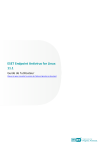
公開リンクが更新されました
あなたのチャットの公開リンクが更新されました。